Samsung SGH-E570: Функции меню
Функции меню: Samsung SGH-E570
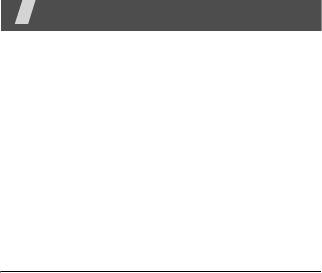
Частный разговор
. Конфиденциальный
Функции меню
разговор с выбранным участником
конференции. Другие участники вызова могут
Описание всех пунктов меню
продолжать говорить между собой. Чтобы после
завершения частного разговора оба участника
Журнал звонков
(меню 1)
этого разговора вернулись к конференции,
выберите пункт
Объединить
.
Данное меню позволяет просматривать исходящие,
Удалить
. Отключение выбранного участника.
входящие или пропущенные вызовы и
продолжительность звонков. Кроме того, можно
•
Диктофон
: запись телефонного разговора.
просматривать стоимость звонков,
если эта
Голосовые записи доступны в меню
Диспетчер
функция поддерживается SIM-картой.
файлов
в папке
Звуки
.
Для доступа в меню нажмите в режиме ожидания
программную клавишу <
Меню
> и выберите пункт
Журнал звонков
.
Последние
(меню 1.1)
В этом меню отображаются последние исходящие,
входящие и пропущенные вызовы.
39
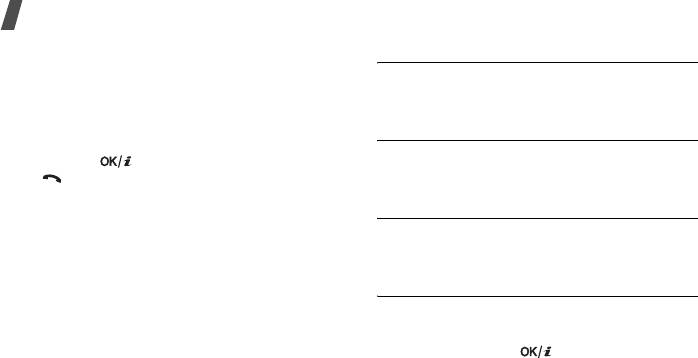
Функции меню
Переход к записи вызова
Пропущенные
(меню 1.2)
1. Для выбора типа вызова нажимайте клавиши
Это меню позволяет просмотреть последние
[Влево] и [Вправо].
неотвеченные вызовы.
2. Для прокрутки списка вызовов используйте
клавиши [Вверх] и [Вниз].
Исходящие
(меню 1.3)
3. Для просмотра сведений о вызове нажмите
Данное меню позволяет просмотреть последние
клавишу [], для набора номера — клавишу
исходящие вызовы.
[].
Функции работы с записями вызовов
Входящие
(меню 1.4)
Во время просмотра сведений о вызове
Данное меню позволяет просмотреть последние
программная клавиша <
Опции
> предоставляет
принятые вызовы.
доступ к следующим функциям.
•
Вызов
. Вызов выбранного номера.
Удалить все
(меню 1.5)
•
Добавить в контакты
. Сохранение номера в
телефонной книге.
Это меню позволяет удалить все записи каждого
типа вызовов.
•
Отправить
. Отправка сообщения на
выбранный номер.
1. Нажмите клавишу [ ], чтобы выбрать типы
•
Удалить
. Удаление выделенной записи о
вызовов для удаления.
вызове или всех записей.
40
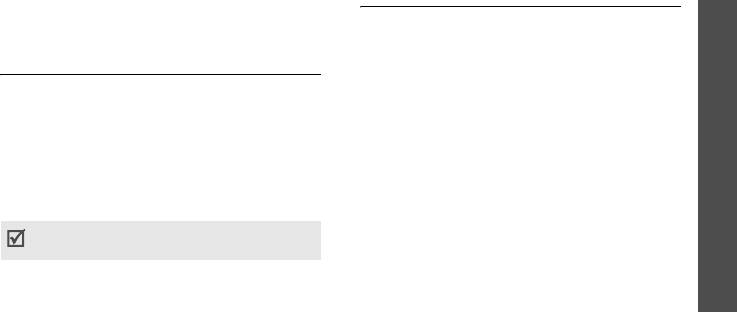
2. Нажмите программную клавишу <
Удалить
>.
Стоимость
(меню 1.7)
Функции меню
3. Для подтверждения удаления нажмите
Данная сетевая функция отображает стоимость
программную клавишу <
Да
>.
звонков. Для использования этого меню
необходимо, чтобы SIM-карта поддерживала
Продолжительность
(меню 1.6)
данную функцию. Оно не предназначено для
сверки с выставляемыми счетами.
Данное меню позволяет просмотреть
продолжительность исходящих и входящих
Телефонная книга
звонков. Фактическая продолжительность
Телефонная книга
(меню 2)
разговоров, за которую оператор сети выставляет
счет, может отличаться от этих данных.
Телефонные номера можно хранить на SIM-карте и
в памяти телефона. Это отдельные места
Для сброса счетчиков продолжительности нажмите
хранения, но они используются как единая
программную клавишу <
Сброс
>. Потребуется
телефонная книга.
ввести пароль телефона.
(меню 2)
Чтобы открыть это меню, нажмите в режиме
На заводе-изготовителе устанавливается пароль
ожидания программную клавишу <
Меню
> и
00000000
. Этот пароль можно изменить.
стр. 110
выберите пункт
Телефонная книга
.
41
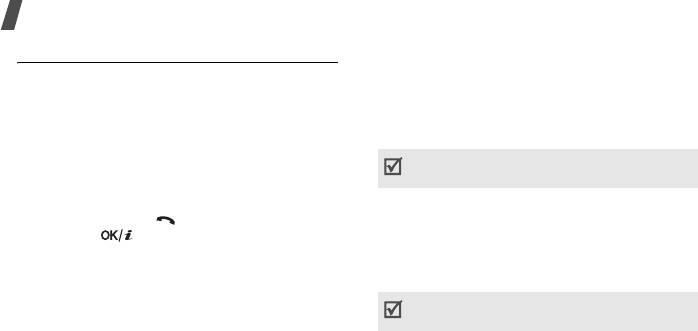
Функции меню
Список контактов
(меню 2.1)
1. В режиме ожидания нажмите цифровые
клавиши, соответствующие нужным буквам.
Данное меню предназначено для поиска
2. Нажмите программную клавишу <
Опции
> и
информации контактов в телефонной книге.
выберите пункт
Поиск по написанию
.
Появится список подходящих контактов из
Поиск контакта
телефонной книги.
1. Введите несколько первых букв имени, которое
При поиске не учитываются специальные символы
требуется найти.
и пробелы, добавленные к имени контакта.
2. Выберите контакт из списка.
3. Прокрутите список до нужного номера и
Функции, доступные при работе со списком
нажмите клавишу [] для набора номера или
контактов
клавишу [] для изменения сведений о
При просмотре сведений о контакте программная
контакте.
клавиша <
Опции
> предоставляет доступ к
Поиск контакта в режиме ожидания
следующим функциям.
В режиме ожидания поиск контакта
При поиске контакта с помощью функции
Поиск по
осуществляется набором букв имени контакта.
написанию
некоторые функции недоступны.
Будут найдены контакты с именами,
•
Изменить
. Изменение сведений о контакте.
начинающимися с букв, соответствующих нажатым
клавишам.
42
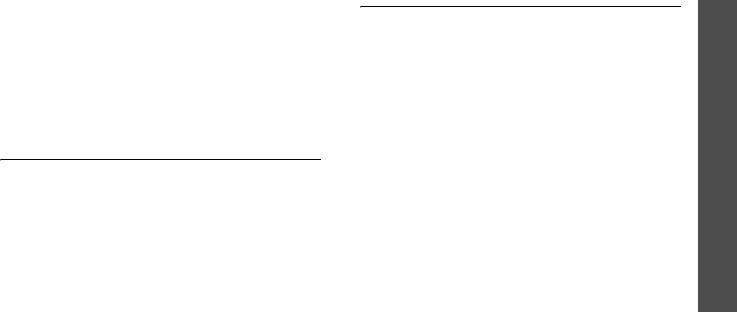
•
Отправить сообщение
. Отправка сообщения
Группа
(меню 2.3)
Функции меню
на выбранный номер или адрес электронной
Данное меню предназначено для распределения
почты.
контактов по группам.
•
Копировать в
. Копирование контакта в память
телефона или на SIM-карту.
Создание группы абонентов
•
Отправить по
. Отправка контакта в SMS, MMS
1. Нажмите программную клавишу <
Опции
> и
или через Bluetooth.
выберите пункт
Добавить
.
Телефонная книга
•
Удалить
. Удаление выбранного контакта.
2. Введите имя группы.
Новый контакт
(меню 2.2)
3. Выберите строку «Идентификатор абонента» и
задайте изображение.
Данное меню служит для добавления новых
4. Выделите строку «Мелодия вызова» и укажите
контактов в телефонную книгу.
мелодию.
1. Выберите тип памяти.
5. Для сохранения параметров группы нажмите
(меню 2)
2. Измените соответствующие параметры или
программную клавишу <
Сохран.
>.
введите сведения о контакте.
Добавление записей в группу абонентов
3. Для сохранения контакта нажмите программную
клавишу <
Сохран.
>.
1. Выберите группу абонентов.
2. Нажмите программную клавишу <
Добав.
>.
43

Функции меню
3. Нажмите клавишу [ ], чтобы выбрать
Быстрый набор
(меню 2.4)
контакты для добавления.
Данное меню позволяет назначить восьми часто
4. Нажмите программную клавишу <
Выбор
>.
используемым телефонным номерам цифровые
клавиши (2–9) для быстрого набора.
Управление группами абонентов
В списке групп нажмите программную клавишу
Назначение номеров быстрого набора
<
Опции
> для доступа к следующим функциям.
1. Выберите цифровую клавишу от
2
до
9
.
•
Просмотреть
. Просмотр списка участников
Клавиша
1
зарезервирована для сервера
выбранной группы.
голосовой почты.
•
Добавить
. Добавление новой группы.
2. Выберите требуемый контакт из списка
•
Изменить
. Изменение свойств группы.
контактов.
•
Отправить сообщение
. Отправка сообщения
3. Если для контакта указано несколько номеров,
выбранным членам группы.
выберите нужный.
•
Удалить
. Удаление выбранной группы или всех
групп. Члены группы при этом не удаляются из
Управление записями быстрого набора
телефонной книги.
На экране быстрого набора программная клавиша
<
Опции
> предоставляет доступ к следующим
функциям.
44
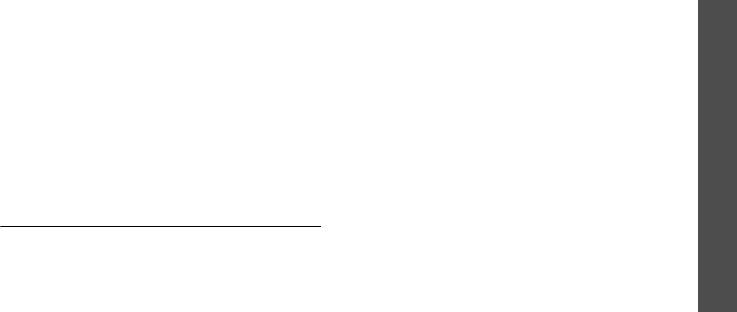
•
Добавить
. Назначение телефонного номера
Сохранение визитки
Функции меню
незанятой клавише.
Создание визитной карточки выполняется так же,
•
Просмотреть
. Отображение имени и номера,
как сохранение телефонного номера в памяти
назначенных клавише.
телефона.
стр. 43
•
Изменить
. Назначение клавише другого
Функции работы с визитками
телефонного номера.
•
Удалить
. Удаление настроек быстрого набора
После сохранения визитки программная клавиша
Телефонная книга
для выбранной клавиши.
<
Опции
> предоставляет доступ к следующим
функциям.
Вызов номера быстрого набора
•
Изменить
. Изменение визитной карточки.
В режиме ожидания нажмите и удерживайте
•
Отправить по
. Отправка визитной карточки по
клавишу, соответствующую нужному номеру.
SMS, MMS или через Bluetooth.
•
Обмен визитками
. Обмен визитными
Моя визитка
(меню 2.5)
(меню 2)
карточками с другим абонентом посредством
Bluetooth.
Данное меню служит для создания визитной
•
Удалить
. Удаление визитной карточки.
карточки и ее отправки абонентам.
45
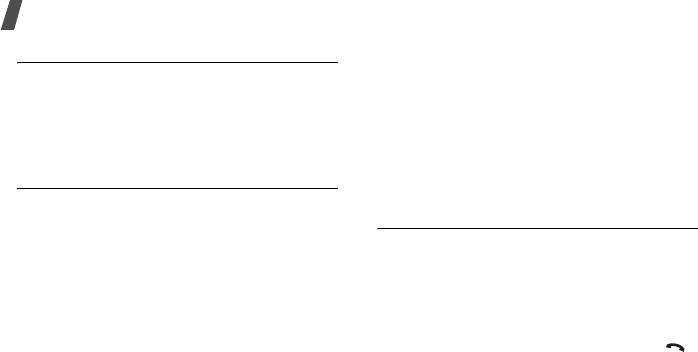
Функции меню
Свой номер
(меню 2.6)
•
Копировать все
. Копирование всех
сохраненных на SIM-карте контактов в память
Эта функция предназначена для просмотра своих
телефона или наоборот.
телефонных номеров или для назначения имени
•
Удалить все
. Удаление всех записей либо из
каждому из них. Внесенные здесь изменения не
памяти телефона, либо с SIM-карты, либо из
влияют на фактические абонентские номера,
памяти обоих типов.
записанные на SIM-карте.
•
Состояние памяти
. Отображение количества
контактов, хранящихся в памяти телефона и на
Настройки
(меню 2.7)
SIM-карте.
Это меню позволяет управлять записями
Каталог сервисов
(меню 2.8)
телефонной книги и изменять настройки
телефонной книги по умолчанию.
Данное меню служит для просмотра телефонных
•
Сохранение по умолчанию
. Выбор области
номеров услуг, предоставляемых оператором
памяти по умолчанию для сохранения
мобильной связи, включая номера вызова служб
контактов. Если выбран параметр
Всегда
экстренной помощи и справочной службы. Данное
спрашивать
, при каждом сохранении номера
меню доступно, если SIM-карта поддерживает
телефон будет предлагать выбрать область
телефонные номера услуг.
памяти.
Выберите нужную услугу и нажмите клавишу [].
46
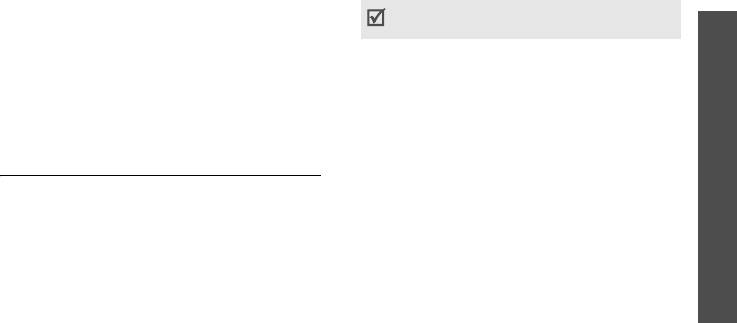
Приложения
(меню 3)
Телефон поддерживает формат *.mp3 со скоростью
Функции меню
передачи данных до 192 кбит/с.
Меню
Приложения
предоставляет ряд
развлекательных и полезных функций, таких как
• Загрузка с помощью беспроводного
игры, MP3-плеер, диктофон, будильник,
подключения к Интернету.
стр. 62
секундомер, и т.д.
• Загрузка с компьютера с помощью
Для доступа в данное меню нажмите в режиме
дополнительной программы Samsung PC
ожидания программную клавишу <
Меню
> и
Studio.
Руководство пользователя Samsung
Приложения
выберите пункт
Приложения
.
PC Studio
• Получение через активное подключение
MP3-плеер
(меню 3.1)
Bluetooth.
стр. 28
• Копирование файлов на карту памяти и
Данное меню предназначено для прослушивания
(меню 3)
установка карты в телефон.
стр. 28
музыки.
Загруженные или полученные файлы сохраняются
Загрузка и получение музыкальных файлов
в папке
Музыка
.
Телефон позволяет прослушивать файлы
Создание списка воспроизведения
форматов *.mp3 и *.aac. Для сохранения звуковых
файлов в памяти телефона можно использовать
1. В режиме MP3-плеера нажмите программную
следующие способы.
клавишу <
Опции
> и выберите пункт
Добавить
музыку
→
область памяти.
47
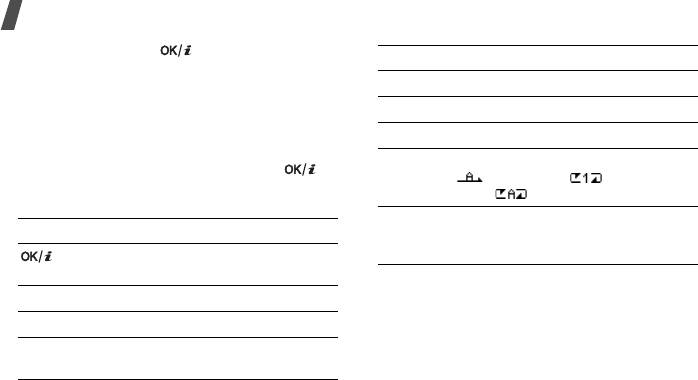
Функции меню
2. Нажмите клавишу [ ], выберите файлы,
Клавиша Назначение
которые следует добавить, и нажмите
программную клавишу <
Добав.
>.
Вниз Остановка воспроизведения.
3. Чтобы вернуться к экрану MP3-плеера, нажмите
Громкость Регулировка уровня громкости
программную клавишу <
Назад
>.
2
Изменение типа визуализации.
Воспроизведение музыкальных файлов
3
Выбор режима повтора.
На экране MP3-плеера нажмите клавишу [].
(: Выключено, : Повторять
При воспроизведении пользуйтесь следующими
один, : Повторять все)
клавишами.
6
Включение или выключение режима
Клавиша Назначение
воспроизведения файлов в случайном
порядке.
Приостановка или возобновление
воспроизведения.
Функции, доступные при работе с MP3-
Влево Возврат к предыдущему файлу.
плеером
В режиме MP3-плеера программная клавиша
Вправо Переход к следующему файлу.
<
Опции
> предоставляет доступ к следующим
Вверх Отображение списка
функциям.
воспроизведения.
48

•
Воспроизвести
/
Пауза
. Запуск или
Визуализация
. Изменение типа визуализации.
Функции меню
приостановка воспроизведения.
Громкость
. Установка уровня громкости.
•
Открыть список
. Открытие списка
•
Свойства
. Просмотр свойств файла.
воспроизведения.
Открытие списка воспроизведения
•
Перейти к музыке
. Переход в папку
Музыка
.
На экране MP3-плеера нажмите клавишу [Вверх].
•
Отправить по
Bluetooth
. Отправка файла
через Bluetooth.
Программная клавиша <
Опции
> предоставляет
Приложения
•
Установить как
. Установка файла в качестве
доступ к следующим функциям.
мелодии звонка или мелодии звонка для записи
•
Воспроизвести
. Воспроизведение выбранного
из телефонной книги.
файла.
•
Удалить из списка
. Удаление выбранного
•
Добавить музыку
. Добавление файлов в
файла из списка воспроизведения.
список воспроизведения.
(меню 3)
•
Настройки
. Изменение стандартных
•
Изменить порядок
. Перемещение выбранного
параметров воспроизведения музыкальных
файла на нужную позицию в списке
файлов.
воспроизведения.
Режим повтора
. Выбор режима повтора.
•
Удалить
. Удаление выбранного файла или всех
Случайный порядок
. Переход в режим
файлов из списка воспроизведения.
воспроизведения записей в случайном порядке.
•
Свойства
. Просмотр свойств файла.
49

Функции меню
Мой дневник
(меню 3.2)
Функции работы с профилем
При просмотре параметров профиля программная
Специальные меню телефона разработаны с
клавиша <
Опции
> предоставляет доступ к
учетом потребностей современной женщины.
следующим функциям.
•
Изменить
. Изменение данных профиля.
Подбор духов
(меню 3.2.1)
•
Отправить как MMS-сообщение
. Отправка
Это меню помогает подобрать личный стиль,
профиля с помощью MMS.
наиболее вам подходящий, на основе ваших
•
Удалить
. Удаление профиля.
предпочтений: любимых блюд и музыки,
увлечений, стиля одежды и мест отдыха.
Биоритм
(меню 3.2.2)
Создание своего профиля
Это меню предназначено для определения фазы
1. Нажмите программную клавишу <
Создать
>.
ваших биоритмов в заданный день. Биоритмы
рассчитываются на основе даты вашего рождения.
2. Укажите параметры профиля.
Фазы биоритмов определяют ваше физическое,
3. По окончании нажмите программную клавишу
эмоциональное и интеллектуальное состояние на
<
Сохран.
>. На дисплее будет отображен ваш
определенный момент.
тип стиля.
50

Расчет биоритмов для определенного дня
Расчет биоритмов на текущий месяц
Функции меню
1. В приложении «Биоритм» выберите команду
1. В приложении «Биоритм» выберите команду
День
.
Месяц
.
2. Введите дату и нажмите клавишу [Вниз].
2. Введите дату своего рождения и нажмите
программную клавишу <
Да
>.
3. Введите дату своего рождения и нажмите
программную клавишу <
Да
>.
Оптимальный вес
(меню 3.2.3)
Будут отображены графические и цифровые
Приложения
С помощью этого меню можно рассчитать, на
данные о ваших биоритмах для выбранной
сколько процентов ваш вес отклоняется от
даты.
идеального веса для вашего роста.
При просмотре фазы биоритмов программная
клавиша <
Опции
> предоставляет доступ к
1. С помощью клавиши [Влево] или [Вправо]
(меню 3)
следующим функциям.
укажите свой пол и нажмите клавишу [Вниз].
•
Отправить по SMS
. Отправка данных о
2. Выберите единицу измерения роста и укажите
биоритмах по SMS.
свой рост в строке
Ваш рост
.
•
Уведомлять по SMS
. Позволяет задать
3. Нажмите клавишу [Вниз].
получение данных о биоритмах по SMS в
4. Выберите единицу измерения веса и укажите
указанное время.
свой вес в строке
Ваш вес
.
51

Функции меню
5. Для просмотра результата нажмите
4. Задайте все параметры работы или занятий
программную клавишу <
Да
>.
спортом.
Чтобы узнать, насколько существенно
5. Перейдите к полю
Как долго?
и введите
измеренное отклонение, нажмите программную
длительность работы.
клавишу <
Помощь
>.
6. Нажмите программную клавишу <
Сохран.
>.
Калькулятор калорий
(меню 3.2.4)
Расчет энергетического баланса за день
Это меню позволяет рассчитать ваш
Просмотр сведений об энергетическом балансе за
энергетический баланс, исходя из объема
выбранный день.
выполненной работы или упражнений. Можно
В списке записей энергобаланса программная
также подсчитать общую калорийность вашего
клавиша <
Опции
> предоставляет доступ к
питания за день.
следующим функциям.
•
Изменить время
. Ввод длительности работы
Создание записи энергобаланса
или занятий.
1. Выберите дату в календаре.
•
Создать
. Создание новой записи
2. Нажмите программную клавишу <
Создать
>.
энергобаланса.
3. Нажимайте клавиши [Влево] и [Вправо] для
•
Удалить
. Удаление одной или всех записей
выбора категории деятельности.
энергобаланса.
52

Мой календарик
(меню 3.2.5)
Создание списка покупок
Функции меню
Это меню используется для определения даты
1. Выберите корзину покупок.
следующей овуляции и периода наибольшей
2. Нажмите программную клавишу <
Добав.
>.
вероятности забеременеть.
3. Введите информацию о товаре.
1. Введите дату начала последнего месячного
4. Для добавления товара в корзину нажмите
цикла.
программную клавишу <
Сохран.
>.
2. Введите среднюю длительность вашего
Приложения
Использование функций
месячного цикла в днях.
При просмотре списка товаров в корзине
3. Нажмите программную клавишу <
Да
>.
программная клавиша <
Опции
> предоставляет
4. Для просмотра информации за другой месяц
доступ к следующим функциям.
пользуйтесь клавишами [Влево] или [Вправо].
•
Изменить
. Изменение сведений о товаре.
(меню 3)
Чтобы узнать значение цвета выбранной
•
Добавить
. Добавление нового товара в
ячейки, нажмите программную клавишу
корзину.
<
Помощь
>.
•
Удалить
. Удаление из корзины выбранного
Список покупок
(меню 3.2.6)
товара или всех товаров.
С помощью этого меню можно составить список
предполагаемых покупок и рассчитать их общую
стоимость.
53
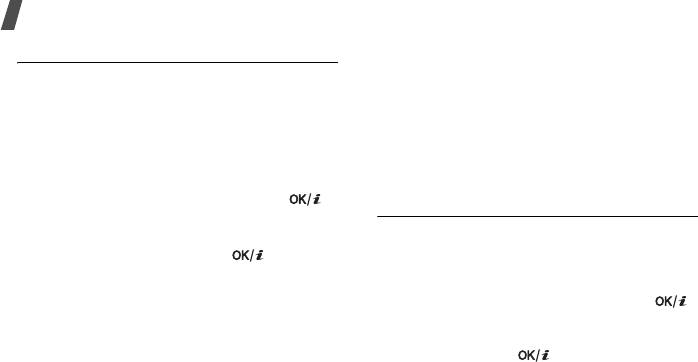
Функции меню
Шагомер
(меню 3.3)
•
Режим просмотра
. Различные режимы
просмотра результатов подсчета.
Это меню полезно для ведения учета количества
•
Настройки
. Изменение настроек счетчика.
сделанных шагов и затраченных на ходьбу
Подсчет шагов
. Установка сигнала оповещения
калорий.
о достижении заданной цели.
Основная информация
. Изменение
Запуск шагомера
информации о пользователе.
1. Задайте сведения о пользователе и нажмите
•
Сброс
. Сброс показателей счетчика.
программную клавишу <
Сохран.
>.
2. На экране шагомера нажмите клавишу [].
Диктофон
(меню 3.4)
3. Закройте телефон.
Это меню предназначено для записи голосовых
4. Для остановки счетчика перейдите в меню
напоминаний и любых других звуков.
Шагомер
и нажмите клавишу [].
Запись голосового напоминания
Функции работы с шагомером
1. Чтобы начать запись, нажмите клавишу [].
На экране шагомера нажмите программную
клавишу <
Опции
> для вызова следующих
2. Говорите в микрофон телефона.
функций.
Чтобы приостановить или возобновить запись,
•
Вкл. счетчик
/
Выкл. счетчик
. Включение или
нажмите клавишу [].
отключение счетчика.
54
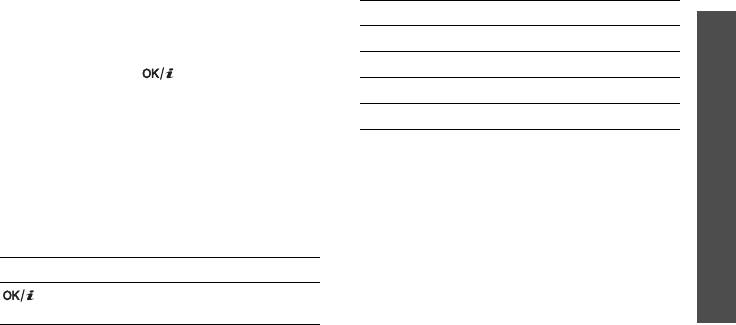
3. Чтобы завершить запись, нажмите
Клавиша Назначение
Функции меню
программную клавишу <
Стоп
> или клавишу
[Вниз]. Голосовое напоминание сохраняется
Влево Прокрутка напоминания назад.
автоматически.
Вправо Прокрутка напоминания вперед.
4. Нажмите клавишу [ ], чтобы прослушать
голосовое напоминание, или клавишу [Вверх],
Громкость Регулировка громкости.
чтобы записать новое напоминание.
Вниз Остановка воспроизведения.
Приложения
Воспроизведение голосового напоминания
Использование диктофона
1. Нажмите программную клавишу <
Опции
> и
После завершения записи или воспроизведения
выберите пункт
Перейти в Голосовые записи
.
голосового напоминания программная клавиша
2. Выберите голосовое напоминание. Начинается
(меню 3)
<
Опции
> предоставляет доступ к следующим
воспроизведение выбранного напоминания.
функциям.
При воспроизведении пользуйтесь следующими
•
Воспроизвести
. Воспроизведение выбранного
клавишами.
голосового напоминания.
Клавиша Назначение
•
Записать
. Запись нового голосового
напоминания.
Приостановка или возобновление
•
Перейти в Голосовые записи
. Доступ к списку
воспроизведения.
голосовых напоминаний.
55
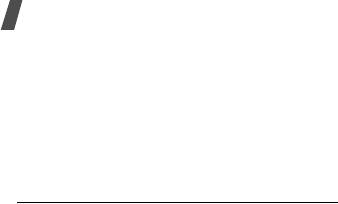
Функции меню
•
Отправить по
. Отправка файла в MMS или
Функции, доступные при работе с Java-
через Bluetooth.
приложениями
•
Удалить
. Удаление файла.
При просмотре списка приложений программная
•
Переименовать
. Изменение имени файла.
клавиша <
Опции
> предоставляет доступ к
•
Заблокировать
/
Разблокировать
. Защита
следующим функциям.
файла от удаления или снятие защиты.
•
Запустить
. Запуск выбранного приложения.
•
Свойства
. Просмотр свойств файла.
•
Переместить в
. Перемещение приложения в
другую папку.
Java-приложения
(меню 3.5)
•
Удалить
. Удаление выбранного приложения
или всех приложений, кроме встроенных игр.
Это меню служит для доступа к встроенным Java-
•
Заблокировать
/
Разблокировать
. Защита
играм и установленным Java-приложениям.
приложения от удаления или снятие защиты.
Запуск Java-приложения
•
Свойства
. Просмотр свойств приложения.
•
Разрешения
. Настройка разрешений для
Выберите папку
Мои игры
→
приложение из
платных услуг (например, для доступа к сети и
списка и следуйте появляющимся на экране
использования SMS-сообщений).
инструкциям. В разных приложениях эта процедура
может различаться.
•
Обновить
. Установка последней версии
приложения.
56
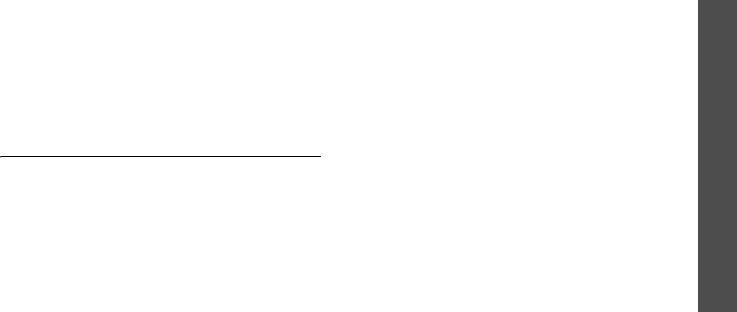
•
Отправить данные по SMS
. Отправка URL-
3. С помощью клавиш [Влево] и [Вправо] выберите
Функции меню
адреса приложения в SMS-сообщении.
нужный город. Линия времени смещается, и на
дисплее отображаются время и дата
•
Состояние памяти
. Сведения о состоянии
выбранного часового пояса.
памяти для приложений.
4. Нажмите программную клавишу <
Сохран.
>.
•
Настройки
. Выбор профиля подключения для
приложений, требующих доступа к сети. Можно
5. Чтобы установить выбранный часовой пояс в
также добавлять и редактировать профили.
качестве местного, нажмите клавишу
Приложения
стр. 111
программную клавишу <
Сохран.
>.
Добавление часового пояса
Мировое время
(меню 3.6)
1. На экране мировое времяа нажмите
Данное меню предназначено для выбора часового
программную клавишу <
Опции
> и выберите
(меню 3)
пояса и определения текущего времени в других
пункт
Добавить
.
странах.
2. С помощью клавиш [Влево] и [Вправо] выберите
Выбор часового пояса
нужный город. Линия времени смещается, и на
дисплее отображаются время и дата
1. На экране мировое времяа нажмите
выбранного часового пояса.
программную клавишу <
Опции
> и выберите
3. Нажмите программную клавишу <
Сохран.
>.
пункт
Изменить
.
2. Выберите поле
Часовой пояс
.
57

Функции меню
Функции мирового времени
Будильник
(меню 3.7)
На экране мировое времяа программная клавиша
Данное меню позволяет настраивать сигналы
<
Опции
> предоставляет доступ к следующим
оповещения. Тип сигнала для обычного
функциям:
оповещения зависит от выбранного типа сигнала
•
Изменить
. Изменение местного часового пояса.
вызова. Сигнал будильника не зависит от настроек
•
Добавить
. Добавление часового пояса.
звука.
•
Пометить как вторые часы
/
Отменить вторые
Настройка сигнала
часы
. Отображение времени выбранного
часового пояса в качестве вторых часов или
1. Выберите тип оповещения.
отмена этой настройки.
2. Задайте значения для каждого параметра
•
Установить летнее время
. Настройка
оповещения.
перехода на летнее время для выбранного
•
Будильник
. Активация будильника.
часового пояса.
•
Время будильника
. Время подачи сигнала.
•
Удалить
. Удаление выбранного часового пояса.
•
AM/PM
. Выбор режима
AM
или
PM
для 12-
•
Мои настройки
. Позволяет выбрать схему
часового формата времени.
отображения часов на экране режима
•
Повторять
. Параметры повтора.
ожидания. Изменение схемы отображения
•
Звук будильника
. Выбор мелодии сигнала.
часов доступно, только если уже был выбран
3. Нажмите программную клавишу <
Сохран.
>.
часовой пояс в качестве вторых часов.
58
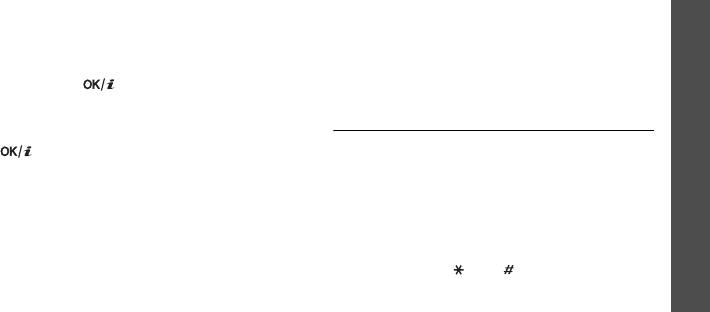
Остановка сигнала
Подача сигнала оповещения при
Функции меню
выключенном телефоне
• Для выключения звучащего сигнала (не
будильника) нажмите любую клавишу.
На экране будильника выберите пункт
Автовключение
→
Включено
.
• Для выключения звонящего будильника
нажмите программную клавишу <
Подтвер.
>
Если в момент подачи сигнала телефон выключен,
или клавишу [ ].
он включается и подает сигнал.
Чтобы прервать сигнал и возобновить его через
Приложения
5 минут, нажмите любую клавишу, кроме
Калькулятор
(меню 3.8)
программной клавиши <
Подтвер.
> и клавиши
Данное меню предназначено для выполнения
[ ].
арифметических действий: сложения, вычитания,
Отключение сигнала
умножения и деления.
(меню 3)
1. Выберите сигнал, который требуется отключить.
1. Введите первое число.
• Для ввода знака десятичной точки или
2. Выберите в поле
Будильник
пункт
скобок нажмите программную клавишу <
.()
>.
Выключено
.
• Перемещение курсора выполняется
3. Нажмите программную клавишу <
Сохран.
>.
клавишами [] или [].
59
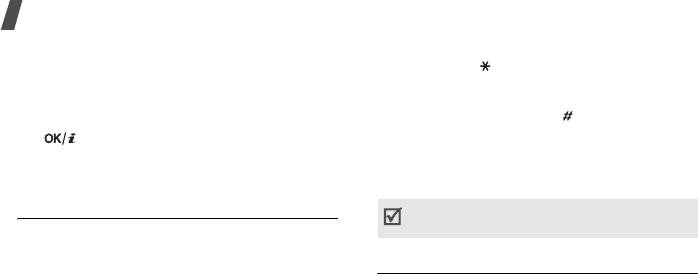
Функции меню
2. Чтобы выбрать знак нужной математической
• Для ввода знака десятичной дроби нажмите
операции, нажмите одну из клавиш
клавишу [].
перемещения и удерживайте ее.
• Чтобы указать, что температура является
положительной «+» или отрицательной
3. Введите второе число.
«-», нажмите клавишу [].
4. Для просмотра результата нажмите клавишу
4. С помощью клавиши [Влево] или [Вправо]
[].
выберите конечную единицу измерения.
5. Если нужно продолжить вычисления,
На дисплее будет отображен эквивалент
повторяйте операции, начиная с шага 2.
введенного значения.
Конвертер
(меню 3.9)
Для конвертера валют можно просмотреть и ввести
курсы валют, нажав программную клавишу <
Курс
>.
Данное меню предназначено для пересчета
различных величин, например значений длины или
Таймер
(меню 3.10)
температуры.
1. Выберите конвертер.
Данное меню позволяет установить промежуток
времени для обратного отсчета. По истечении
2. С помощью клавиши [Влево] или [Вправо]
заданного отрезка времени телефон подаст сигнал.
выберите исходную единицу измерения и
нажмите клавишу [Вниз].
3. Введите значение для пересчета и нажмите
клавишу [Вниз].
60
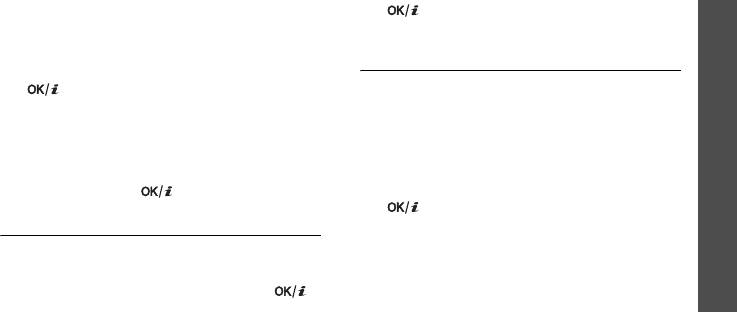
Запуск таймера
2. Для замера интервала нажмите клавишу
Функции меню
[]. Можно измерить не более 4 интервалов
1. Нажмите программную клавишу <
Задать
>.
подряд.
2. Введите промежуток времени для обратного
отсчета и нажмите программную клавишу <
Да
>.
Напоминание
(меню 3.12)
3. Для начала обратного отсчета нажмите клавишу
[].
Создание напоминаний о важных событиях и
управление ими.
Приложения
Остановка таймера
Создание напоминания
• При подаче сигнала таймера нажмите любую
клавишу.
1. Нажмите программную клавишу <
Опции
> и
выберите команду
Создать
.
• Чтобы остановить таймер до подачи сигнала,
(меню 3)
нажмите клавишу [] на экране таймера.
2. Введите текст напоминания и нажмите клавишу
[].
Секундомер
(меню 3.11)
Просмотр напоминания
Данное меню позволяет измерить интервал
1. Выберите напоминание для просмотра.
времени.
2. Нажимайте клавиши [Влево] или [Вправо] для
1. Чтобы начать отсчет, нажмите клавишу [].
просмотра других напоминаний.
61
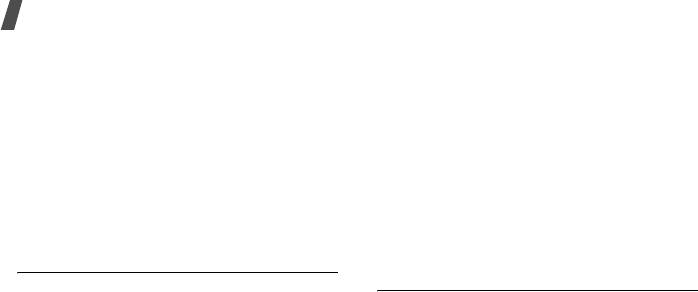
Функции меню
Функции работы с напоминаниями
Для получения дополнительных сведений
ознакомьтесь с инструкциями к SIM-карте или
Во время просмотра сведений о напоминании
обратитесь к оператору мобильной связи.
программная клавиша <
Опции
> предоставляет
доступ к следующим функциям.
•
Изменить
. Редактирование текста
Браузер
(меню 4)
напоминания.
WAP-браузер телефона (WAP — сокращенное
•
Отправить по
. Отправка выбранного
название протокола Wireless Access Protocol)
напоминания по SMS, MMS или через Bluetooth.
позволяет получать доступ к веб-узлам
•
Удалить
. Удаление напоминания.
беспроводной сети, содержащим последние
•
Состояние памяти
. Отображение количества
новости и широкий спектр мультимедийного
созданных напоминаний.
содержимого: игры, фоновые рисунки, мелодии
звонка и музыкальные файлы.
SIM-AT меню
(меню 3.13)
Домашняя страница
(меню 4.1)
Это меню доступно только при использовании SIM-
карты, поддерживающей меню SIM-AT и
Данное меню позволяет подключить телефон к
предоставляющей дополнительные справочные
сети и загрузить домашнюю страницу поставщика
услуги, такие как новости, погода, спорт,
услуг беспроводного доступа к Интернету.
развлечения и средства адресации. Доступность
тех или иных услуг зависит от оператора
мобильной связи.
62
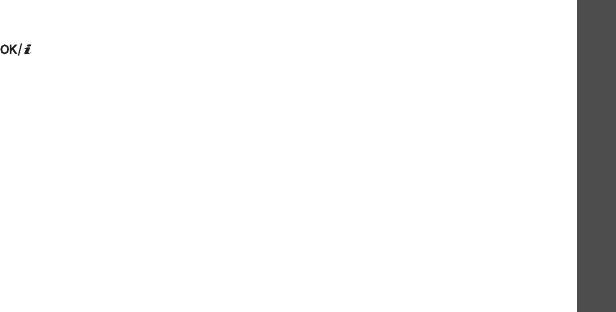
Использование веб-браузера
•
Отправить ссылку по SMS
. Отправка URL-
Функции меню
адреса текущей веб-страницы с помощью SMS-
Для прокрутки страницы в браузере пользуйтесь
сообщения.
клавишами
[Вверх] и [Вниз]. Для выбора элемента
•
По ширине дисплея
/
Реальный размер
.
нажмите клавишу [].
Изменение режима отображения браузера.
Использование браузера
•
Сохранить
. Сохранение выделенного
изображения или текущей страницы.
На любой веб-странице программная клавиша
Браузер
<
Опции
> предоставляет доступ к следующим
•
Параметры страницы
. Просмотр свойств
функциям.
страницы.
•
Открыть
. Переход к веб-странице, на которую
•
Свойства браузера
. Изменение параметров
(меню 4)
указывает ссылка.
браузера.
•
На домашнюю страницу
. Возврат на
Кэш
. Изменение режима кэширования или
домашнюю страницу.
очистка кэша. Кэш — это временная память, в
которой хранятся последние открытые веб-
•
Введите URL
. Ввод URL-адреса вручную.
страницы.
•
Перейти
. Перемещение вперед или назад по
Cookies
. Изменение режима приема файлов
страницам, сохраненным в журнале.
cookie или удаление файлов cookie. Файлы
•
Обновить
. Перезагрузка текущей страницы с
cookie — это небольшие файлы с данными
обновленной информацией.
пользователя, отправляемые на веб-сервер при
•
Закладки
. Установка закладки на текущую
обращении к веб-страницам.
страницу или просмотр списка закладок.
63
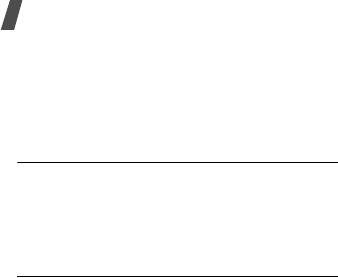
Функции меню
Настройки
. Изменение параметров
Добавление закладки
отображения и звука для браузера.
1. Нажмите программную клавишу <
Добав.
> или
Сертификаты
. Сертификаты WAP браузера.
Нажмите программную клавишу <
Опции
> и
О браузере
. Отображение информации об
выберите пункт
Добавить закладку
.
авторских правах и версии браузера.
2. Введите название закладки и нажмите клавишу
[Вниз].
Введите URL
(меню 4.2)
3. Введите URL-адрес и нажмите программную
клавишу <
Сохран.
>.
Данное меню позволяет вручную ввести URL-адрес
и перейти на соответствующую веб-страницу.
Открытие страницы, на которую указывает
Чтобы добавить введенный URL-адрес в список
закладка
закладок, выберите пункт
Добавить закладку
.
При выборе закладки запускается веб-браузер и
открывается соответствующая веб-страница.
Закладки
(меню 4.3)
Функции, доступные при работе с
Сохранение URL-адресов для последующего
закладками
быстрого доступа к соответствующим веб-
страницам или закладкам.
На экране закладок нажмите программную
клавишу <
Опции
> для вызова следующих
функций.
64
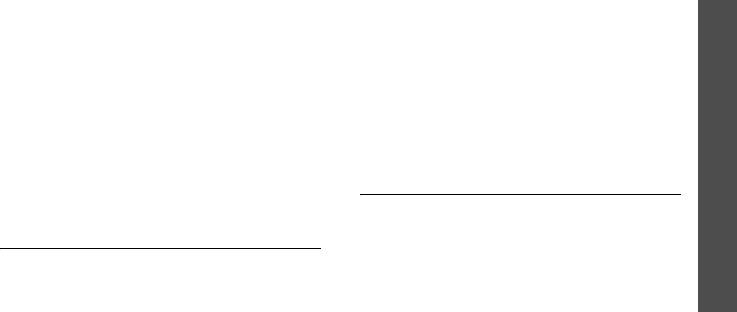
•
Перейти
. Доступ к веб-странице, на которую
Чтобы просмотреть нужную страницу в автономном
Функции меню
указывает закладка.
режиме, выберите в списке ее имя.
•
На домашнюю страницу
. Переход к домашней
В списке сохраненных страниц программная
странице.
клавиша <
Опции
> предоставляет доступ к
следующим функциям.
•
Введите URL
. Ввод URL-адреса вручную.
•
Показать
. Переход к выбранной веб-странице.
•
Изменить закладку
. Изменение URL-адреса и
названия закладки.
•
Изменить заголовок
. Переименование
Браузер
выбранной веб-страницы.
•
Добавить закладку
. Добавление новой
закладки.
•
Удалить
. Удаление выбранной веб-страницы
или всех веб-страниц.
•
Отправить ссылку по SMS
. Отправка URL-
(меню 4)
адреса закладки в SMS-сообщении.
История
(меню 4.5)
•
Удалить
. Удаление выбранной закладки или
всех закладок.
Это меню служит для отображения списка
последних открытых страниц.
Сохраненные страницы
(меню 4.4)
Чтобы перейти к нужной странице, выберите ее из
списка.
Это меню служит для отображения списка страниц,
сохраненных во время подключения к сети.
65
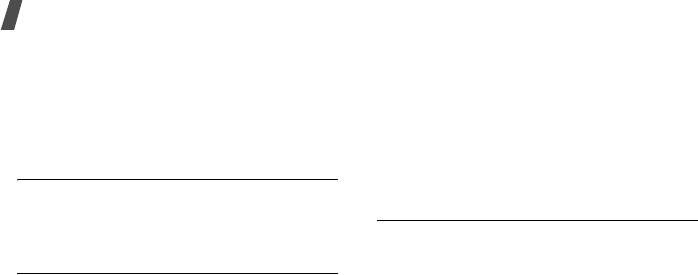
Функции меню
В списке последних открытых страниц
Сообщения
(меню 5)
программная клавиша <
Опции
> предоставляет
Меню
Сообщения
позволяет отправлять и
доступ к следующим функциям.
получать SMS- и MMS-сообщения. Можно также
•
Открыть
. Переход к выбранной веб-странице.
использовать функции Push-сообщений и
•
Удалить
. Удаление выбранной веб-страницы
сообщений сети.
или всех веб-страниц.
Для доступа в это меню в режиме ожидания
нажмите программную клавишу <
Меню
> и
Очистить кэш
(меню 4.6)
выберите пункт
Сообщения
.
Это меню служит для очистки кэша. Кэш — это
Создать сообщение
(меню 5.1)
временная память, в которой хранятся последние
открытые веб-страницы.
Данное меню позволяет создавать и отправлять
сообщения.
Настройки
(меню 4.7)
SMS-сообщение
(меню 5.1.1)
Данное меню позволяет выбирать профиль
подключения для доступа к веб-узлам по протоколу
Услуга SMS (Short Message Service — служба
WAP. Телефон позволяет также добавлять и
коротких сообщений) позволяет передавать
редактировать профили.
стр. 111
текстовые сообщения с простыми рисунками,
мелодиями и анимированными изображениями.
66
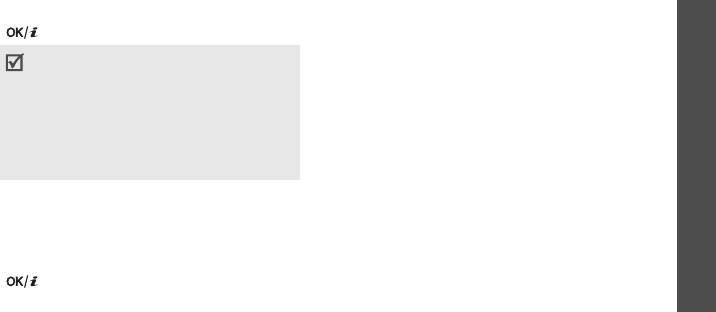
Создание и отправка SMS-сообщения
Функции, доступные при составлении SMS-
Функции меню
сообщения
1. Введите текст сообщения и нажмите клавишу
При составлении сообщения программная
[].
клавиша <
Опции
> предоставляет доступ к
• Максимально допустимое количество
следующим функциям.
символов в SMS-сообщении может
•
Только отправить
. Отправка сообщения.
различаться у разных операторов мобильной
•
Сохранить и отправить
. Отправка сообщения
связи. Если длина сообщения превышает
Сообщения
и сохранение его в папке
Отправленные
.
допустимую, оно будет разделено на части.
• Для доступа к другим функциям нажмите
•
Вставить
. Добавление текстового шаблона,
программную клавишу <
Опции
>.
записи телефонной книги или закладки с URL-
следующий раздел
адресом.
(меню 5)
•
Добавить картинку
/
Добавить анимацию
/
2. Введите номер телефона получателя.
Добавить мелодию
. Добавление файлов
Чтобы отправить сообщение нескольким
мультимедиа, хранящихся в памяти телефона.
адресатам, заполните дополнительные поля
•
Вложить
. Прикрепление записи телефонной
получателей.
книги в виде визитной карточки или данных
3. Для отправки сообщения нажмите клавишу
календаря в виде вложения в формате данных.
[].
•
Сохранить в
. Сохранение сообщения в другой
папке.
67
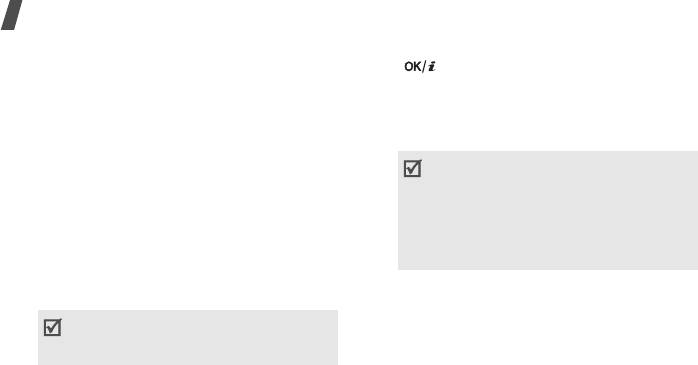
Функции меню
•
Выбор языка
. Изменение языка,
2. Введите тему сообщения и нажмите клавишу
используемого в режиме ввода T9.
[].
•
Стиль текста
. Изменение свойств текста.
3. Выберите поле
Картинка или Видео
.
•
Способ ввода
. Изменение режима ввода
4. Для добавления изображения или видеоклипа
текста.
выберите пункт
Добавить картинку
или
Добавить видео
.
MMS-сообщение
(меню 5.1.2)
• Допустимый размер сообщения может быть
Услуга MMS (Multimedia Message Service — служба
разным в зависимости от оператора
мультимедийных сообщений) обеспечивает
мобильной связи.
доставку сообщений, содержащих текст,
• В зависимости от типа файлов или
изображения, а также видео- и аудиоклипы, с
ограничений системы управления цифровым
телефона на телефон или с телефона на адрес
доступом DRM добавление некоторых
электронной почты.
файлов может оказаться невозможным.
Создание и отправка MMS-сообщения
5. Выберите поле
Звук
.
1. Выберите поле
Тема
.
6. Для добавления звукового файла выберите
Для доступа к другим функциям нажмите
пункт
Добавить звук
.
программную клавишу <
Опции
> в любом поле
7. Выделите строку
Сообщение
.
сообщения.
следующий раздел
68
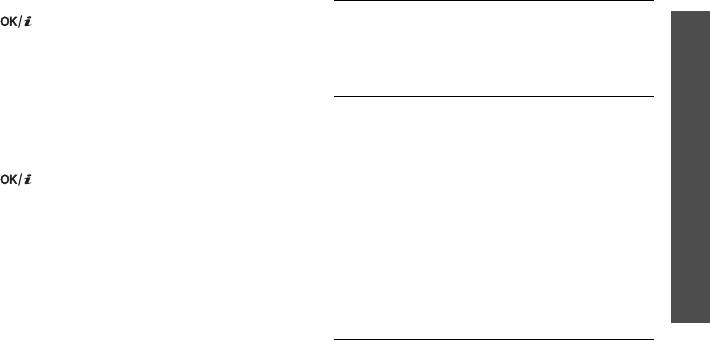
8. Введите текст сообщения и нажмите клавишу
Тема •
Добавить
. Добавление темы
Функции меню
[].
сообщения.
9. По завершении нажмите программную клавишу
•
Изменить
. Изменение темы.
<
Опции
> и выберите пункт
Отправить
.
•
Удалить тему
. Удаление темы
10.Введите телефонный номер или адрес
сообщения.
электронной почты.
Картинка или
•
Добавить картинку
/
Добавить
Чтобы отправить сообщение нескольким
Сообщения
Видео
видео
: Добавление файлов
адресатам, заполните дополнительные поля
мультимедиа, хранящихся в
получателей.
памяти телефона.
11. Для отправки сообщения нажмите клавишу
•
Изменить картинку
/
Изменить
[ ].
видео
. Замена добавленного
(меню 5)
Функции, доступные при составлении MMS-
элемента.
сообщения
•
Добавить с карты памяти
.
Ниже приведены все функции, доступные при
Добавление файлов,
добавлении различных элементов. В конце
хранящихся на карте памяти.
таблицы представлены общие функции.
Эта опция доступна только если
вставлена карта памяти.
•
Удалить медиа
. Удаление
добавленного элемента.
69
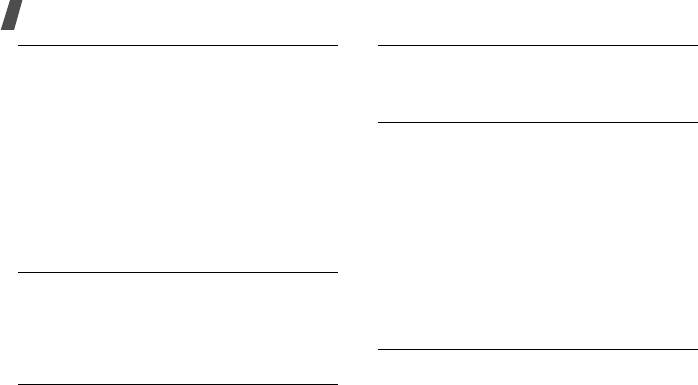
Функции меню
Звук •
Добавить звук
. Добавление
Вложенные
•
Просмотреть
. Открытие
файлов мультимедиа,
элементы
выделенного объекта.
хранящихся в памяти
•
Удалить
. Удаление выбранного
телефона.
объекта или всех объектов.
•
Изменить звук
. Замена
Общие •
Просмотр
. Просмотр
добавленного элемента.
сообщения в том виде, в каком
•
Добавить с карты памяти
.
оно появится на дисплее
Добавление файлов,
телефона получателя.
хранящихся на карте памяти.
•
Отправить
. Отправка
Эта опция доступна только если
сообщения.
вставлена карта памяти.
•
Сохранить в
. Сохранение
•
Удалить звук
. Удаление
сообщения в другой папке.
добавленного элемента.
•
Добавить страницу
.
Сообщение •
Добавить
. Добавление текста
Добавление страниц. Для
сообщения.
перемещения между
•
Изменить
. Редактирование
страницами используйте
текста сообщения.
клавиши [Влево] и [Вправо].
•
Удалить текст
. Удаление текста
сообщения.
70
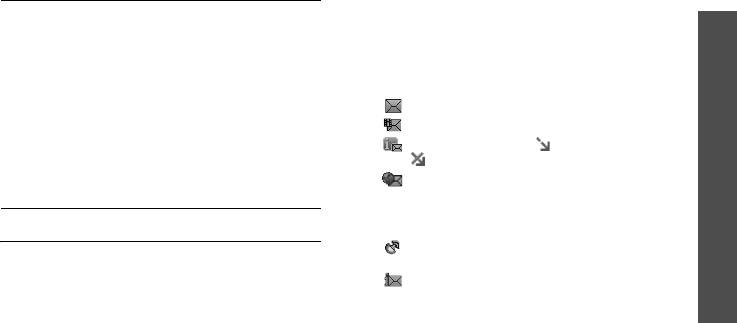
Входящие
(меню 5.2.1)
•
Удалить страницу
. Удаление
Функции меню
страницы.
В этой папке хранятся все полученные сообщения.
• Изменить страницу
.
Просмотр сообщения
Изменение длительности
В зависимости от типа сообщения в списке могут
отображения страницы или
отображаться следующие значки.
перемещение страницы по
• SMS-сообщение.
отношению к другим страницам.
Сообщения
• MMS-сообщение.
•
Вложить
. Прикрепление записи
• Уведомление MMS ( — идет извлечение,
телефонной книги в виде
— не удалось извлечь).
визитной карточки или данных
календаря в виде вложения в
• Push-сообщение с веб-сервера или
(меню 5)
формате данных.
сообщение конфигурации, содержащее
полученные от поставщика услуг сетевые
параметры.
Мои сообщения
(меню 5.2)
• Сообщение сети от оператора сотовой
Данное меню позволяет получить доступ к
связи.
принятым и отправленным сообщениям, а также к
• Отчет о доставке отправленных
сообщениям, которые не удалось отправить.
сообщений.
71
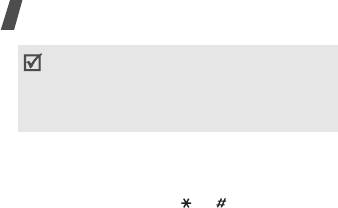
Функции меню
•
Ответить по MMS
. Создание ответа
• Система управления цифровым доступом (DRM)
отправителю в виде MMS-сообщения.
может запретить пересылку сообщений с веб-
•
Переслать
. Пересылка сообщения другим
содержимым.
адресатам.
• Значок
!
рядом с сообщением свидетельствует о
высоком приоритете сообщения.
•
Удалить
. Удаление сообщения.
•
Переместить в телефон
/
Переместить в SIM
.
Просмотр сообщения.
Перенос сообщения на SIM-карту или в память
1. Выберите нужное сообщение.
телефона.
2. Чтобы просмотреть другие сообщения,
•
Копировать адрес
. Извлечение из сообщения
используйте клавиши [] и [].
URL-адресов, адресов электронной почты и
телефонных номеров.
Функции работы с сообщениями
•
Сохранить медиа
. Сохранение содержащихся
При просмотре сообщения программная клавиша
в сообщении мультимедийных элементов в
<
Опции
> предоставляет доступ к следующим
памяти телефона.
функциям.
•
Заблокировать
/
Разблокировать
. Защита
сообщения от удаления либо снятие защиты.
SMS-сообщения
Защитить можно только те сообщения, которые
•
Ответить по SMS
. Создание ответа
хранятся в памяти телефона.
отправителю в виде SMS-сообщения.
72

•
Добавить в список заблок.
. Добавление
•
Вложенные данные
. Сохранение
Функции меню
номера отправителя сообщения в список
содержащихся в сообщении мультимедийных
заблокированных номеров. В дальнейшем
элементов в памяти телефона.
сообщения этого отправителя будут
•
Заблокировать
/
Разблокировать
. Защита
отклоняться.
сообщения от удаления либо снятие защиты.
•
Свойства
. Просмотр свойств сообщения.
MMS-сообщения
•
Извлечь
. Извлечение MMS-сообщения с
Сообщения конфигурации
Сообщения
сервера.
•
Установить
. Установка на телефоне
•
Ответить по SMS
. Создание ответа
конфигурации, указанной в сообщении.
отправителю в виде SMS-сообщения.
•
Удалить
. Удаление сообщения.
•
Ответить по MMS
. Создание ответа
•
Заблокировать
/
Разблокировать
. Защита
(меню 5)
отправителю в виде MMS-сообщения.
сообщения от удаления либо снятие защиты.
•
Переслать
. Пересылка сообщения другим
Push-сообщения
адресатам.
•
Перейти к URL
. Переход на страницу с URL-
•
Удалить
. Удаление сообщения.
адресом, указанным в сообщении.
•
Копировать адрес
. Извлечение из сообщения
•
Удалить
. Удаление сообщения.
URL-адресов, адресов электронной почты и
телефонных номеров.
73
Функции меню
•
Копировать адрес
. Извлечение из сообщения
Черновики
(меню 5.2.2)
URL-адресов, адресов электронной почты и
В этой папке хранятся сообщения, которые
телефонных номеров.
требуется отправить позднее.
•
Заблокировать
/
Разблокировать
. Защита
Выбранное сообщение открывается в режиме
сообщения от удаления либо снятие защиты.
редактирования, чтобы его можно было изменить и
Сообщения сети
отправить.
•
Сохранить
. Сохранение сообщения в памяти
Исходящие
(меню 5.2.3)
телефона.
В этой папке хранятся отправляемые сообщения и
•
Копировать адрес
. Извлечение из сообщения
сообщения, которые не удалось отправить.
URL-адресов, адресов электронной почты и
телефонных номеров.
В зависимости от состояния сообщения в списке
сообщений могут отображаться следующие значки.
•
Удалить
. Удаление сообщения.
• Отправляется.
Отчеты о доставке
• Не удалось отправить.
•
Копировать адрес
. Извлечение из отчета URL-
При просмотре сообщения программная клавиша
адресов, адресов электронной почты и
<
Опции
> предоставляет доступ к следующим
телефонных номеров.
функциям.
•
Удалить
. Удаление отчета.
•
Отправить снова
. Повторная отправка
•
Заблокировать
/
Разблокировать
. Защита
сообщения.
отчета от удаления либо снятие защиты.
74

•
Переслать
. Пересылка сообщения другим
•
Копировать адрес
. Извлечение из сообщения
Функции меню
адресатам.
URL-адресов, адресов электронной почты и
телефонных номеров.
•
Копировать адрес
. Извлечение из сообщения
URL-адресов, адресов электронной почты и
•
Удалить
. Удаление сообщения.
телефонных номеров.
•
Заблокировать
/
Разблокировать
. Защита
•
Удалить
. Удаление сообщения.
сообщения от удаления либо снятие защиты.
•
Заблокировать
/
Разблокировать
. Защита
•
Свойства
. Просмотр свойств сообщения.
Сообщения
сообщения от удаления либо снятие защиты.
Мои папки
(меню 5.2.5)
•
Свойства
. Просмотр свойств сообщения.
Это меню используется для создания новых папок
Отправленные
(меню 5.2.4)
и упорядочения сообщений.
(меню 5)
В этой папке содержатся отправленные
Создание новой папки
сообщения.
1. Нажмите программную клавишу <
Да
>.
При просмотре сообщения программная клавиша
2. Введите имя папки и нажмите программную
<
Опции
> предоставляет доступ к следующим
клавишу <
Да
>.
функциям.
•
Отправить
. Отправка сообщения.
Функции работы с папками
•
Переслать
. Пересылка сообщения другим
При просмотре списка папок программная клавиша
адресатам.
<
Опции
> предоставляет доступ к следующим
функциям.
75
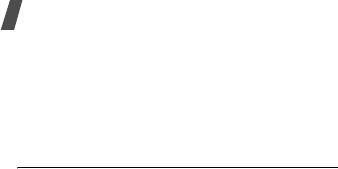
Функции меню
•
Открыть
. Открытие выделенной папки.
2. Введите сообщение и нажмите программную
клавишу <
Да
>.
•
Добавить папку
. Добавление новой папки.
•
Переименовать папку
. Изменение имени
Функции, доступные при работе с шаблонами
выбранной папки.
При просмотре списка шаблонов программная
•
Удалить
. Удаление выбранной папки.
клавиша <
Опции
> предоставляет доступ к
следующим функциям.
Шаблоны
(меню 5.3)
•
Изменить
. Изменение выбранного шаблона.
•
Отправить сообщение
. Создать и отправить
Данное меню позволяет создавать и использовать
новое сообщение, используя выбранный
шаблоны часто используемых сообщений или
шаблон.
фраз.
•
Удалить
. Удаление выбранного шаблона.
Шаблоны SMS
(меню 5.3.1)
•
Добавить
. Добавление нового шаблона.
При составлении SMS-сообщения можно
Шаблоны MMS
(меню 5.3.2)
использовать встроенные текстовые шаблоны или
собственные шаблоны с наиболее часто
При составлении MMS-сообщения можно
используемыми фразами.
использовать встроенные шаблоны MMS или
ранее сохраненные собственные шаблоны.
Создание шаблона
1. Выберите пустую ячейку памяти.
76
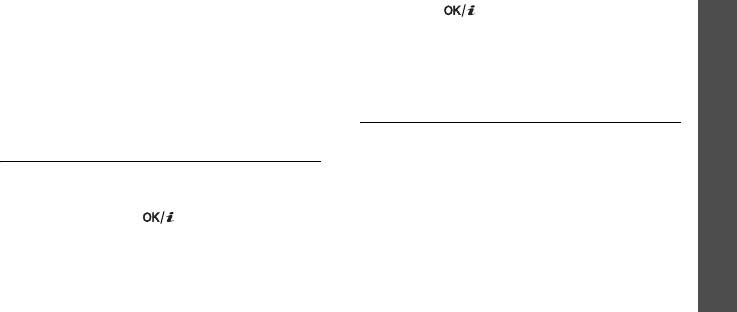
При просмотре списка шаблонов программная
3. Для удаления защищенных сообщений нажмите
Функции меню
клавиша <
Опции
> предоставляет доступ к
клавишу [ ], чтобы установить флажок
следующим функциям.
С защитой
, а затем нажмите программную
клавишу <
Да
>.
•
Просмотреть
. Открытие выбранного шаблона.
•
Изменить
. Изменение выбранного шаблона.
4. Для подтверждения удаления нажмите
программную клавишу <
Да
>.
•
Отправить
. Отправка шаблона с помощью
MMS.
Настройки
(меню 5.5)
Сообщения
•
Удалить
. Удаление выбранного шаблона.
Данное меню предназначено для настройки
Удалить все
(меню 5.4)
параметров службы сообщений.
Данное меню предназначено для удаления всех
(меню 5)
SMS-сообщения
(меню 5.5.1)
сообщений из папки.
В этом меню можно задавать настройки SMS по
1. Нажмите клавишу [], чтобы выбрать папки
умолчанию.
с сообщениями для удаления.
•
Настройки отправки
. Настройка параметров
Если нажать эту клавишу дважды, появится
отправки SMS-сообщений.
список типов сообщений, из которого можно
Путь ответа
. Получателю разрешается
выбрать типы сообщений для удаления.
ответить на сообщение через SMS-сервер
2. Нажмите программную клавишу <
Удалить
>.
отправителя.
77

Функции меню
Отчет о доставке
. Включение функции
Срок действия
. Выбор промежутка времени, в
извещения отправителя о доставке сообщения.
течение которого сообщения хранятся на SMS-
сервере.
Выбор канала
. Выбор варианта
GSM
или
Предпочит. GPRS
— в зависимости от сотовой
Название профиля
. Ввод названия профиля.
сети.
MMS-сообщения
(меню 5.5.2)
•
Черный список
. Номера телефонов,
сообщения с которых должны отклоняться.
В этом меню можно задавать настройки MMS по
умолчанию.
•
Текущий профиль
. Выбор профиля настроек
SMS.
•
Настройки отправки
. Настройка параметров
отправки MMS-сообщений.
•
Настройки профиля
. Изменение свойств
режима.
Отчет о доставке
. Включение функции
извещения отправителя о доставке сообщения.
SMS центр
. Сохранение или изменение номера
SMS-сервера.
Скрыть адрес
. Запрет отображения адреса
отправителя на телефоне получателя.
Получатель по умолчанию
. Ввод получателя
по умолчанию. Этот получатель будет
Подтвер. прочтения
. Вместе с сообщением
указываться первым в поле получателей.
будет отправлен запрос на получение
уведомления о прочтении.
Тип по умолчанию
. Выбор типа сообщения по
умолчанию. Сеть может преобразовывать
Приоритет
. Выбор уровня приоритета
сообщения в выбранный формат.
сообщений.
78

Срок действия
. Промежуток времени, в
Прием в домашней сети
. Включение режима
Функции меню
течение которого отправленное сообщение
автоматической загрузки новых сообщений,
хранится на MMS-сервере.
когда телефон находится в домашней зоне
обслуживания.
Время доставки
. Задание длительности
задержки перед отправкой сообщений.
Прием при роуминге
. Включение режима
автоматической загрузки новых сообщений при
Размер исх. сообщения
. Задание
роуминге в другой сети.
максимально разрешенного размера для
сообщений. Допустимый размер сообщения
Для режима приема в домашней или в другой
Сообщения
зависит от страны.
сети можно выбрать одно из следующих
значений.
•
Настройки приема
. Настройка параметров
приема MMS-сообщений.
-
Вручную
. На телефоне отображаются
уведомления о сообщениях. Новые
Отклонять анонимные
. Отклонение
(меню 5)
сообщения загружаются вручную с помощью
сообщений от неизвестных отправителей.
функции
Извлечь
.
Разрешить рекламу
. Разрешение приема
-
Автоматически
. Автоматическая загрузка
рекламных сообщений.
сообщений с сервера.
Разрешить информацию
. Разрешение приема
-
Отклонить
. Отклонение всех сообщений.
информационных сообщений.
•
Черный список
. Номера телефонов,
Разрешить отчеты
. Включение функции
сообщения с которых должны отклоняться.
извещения отправителя о доставке сообщения.
79
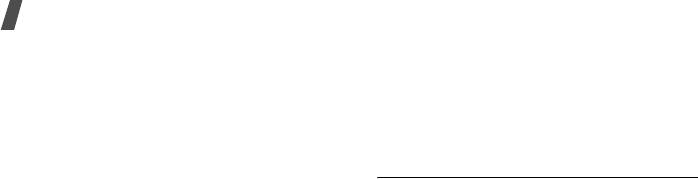
Функции меню
•
Профиль MMS
. Выбор профиля подключения
•
Список каналов
. Каналы, от которых следует
для MMS. Телефон позволяет также добавлять
получать сообщения сети. Дополнительную
и редактировать профили.
стр. 111
информацию можно получить у оператора
мобильной связи.
Push-сообщения
(меню 5.5.3)
•
Язык
. Выбор языков отображения сообщений
В этом меню можно изменять параметры приема
сети.
Push-сообщений с веб-сервера беспроводной сети.
•
Принимать
. Указание, следует ли принимать
Экстренные сообщения
(меню 5.6)
Push-сообщения с веб-сервера.
Телефон позволяет отправлять друзьям или
•
Черный список
. Управление списком адресов
родственникам экстренное сообщение с просьбой
заблокированных серверов.
о помощи (сообщения SOS), а также принимать
экстренные сообщения от других людей, которым
Сообщения сети
(меню 5.5.4)
необходима помощь. Данное меню позволяет
Данное меню позволяет изменить параметры
указывать параметры отправки и приема
получения сообщений сети.
экстренного сообщения.
•
Прием
. Указание, следует ли принимать
сообщения сети.
80
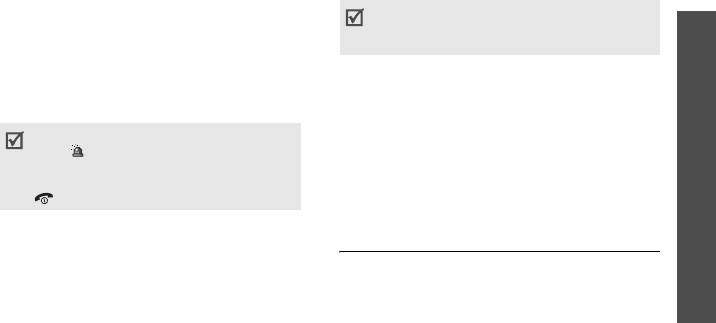
Настройки отправки
(меню 5.6.1)
Чтобы просмотреть электронную справку, нажмите
Функции меню
Настройка параметров экстренных сообщений.
программную клавишу <
Опции
> и выберите пункт
Справка
.
•
Отправка экстренного сообщ.
. Включение и
выключение режима отправки экстренных
Настройки получения
(меню 5.6.2)
сообщений. Чтобы отправить экстренное
сообщение, в режиме ожидания, когда телефон
В данном меню указывается, должен ли телефон
закрыт, 4 раза нажмите клавишу [Громкость].
уведомлять о получении экстренных сообщений,
Сообщения
используя предустановленный тип оповещения
Во время передачи экстренного сообщения
(громкий звуковой сигнал и сообщение с
значок становится красного цвета и
уведомлением). Если выбрать значение
блокируется доступ к функциям меню. Чтобы
Обычный
, для оповещения об экстренном
вернуться в обычный режим, нажмите клавишу
сообщении будет использоваться обычный звонок
(меню 5)
[]
, когда этот значок станет синим.
телефона.
•
Получатели
. Телефонные номера, на которые
следует отправлять экстренное сообщение.
Состояние памяти
(меню 5.7)
•
Повторять
. Установка максимального числа
Данное меню служит для просмотра объема
попыток отправки экстренного сообщения.
памяти, занимаемого каждой папкой сообщений.
•
Сообщение
. Просмотр предварительно
созданного текста экстренного сообщения.
81
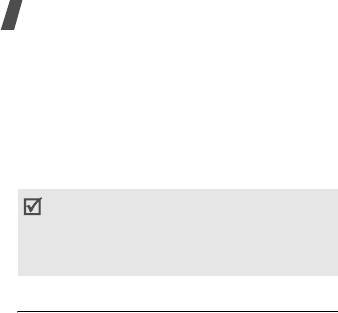
Функции меню
Просмотр изображений
Диспетчер файлов
(меню 6)
1. Выберите папку с изображениями.
Меню
Диспетчер файлов
обеспечивает доступ к
изображениям, видеоклипам, музыкальным и
2. Выберите изображение.
звуковым файлам, хранящимся в памяти телефона
3. Нажимайте клавиши [Влево] или [Вправо] для
или на карте памяти.
просмотра других изображений.
Чтобы открыть это меню, нажмите в режиме
Просмотр в режиме слайд-шоу
ожидания программную клавишу <
Меню
> и
выберите пункт
Диспетчер файлов
.
1. Выберите папку
Мои фотографии
.
Система управления цифровым доступом (DRM)
2. Нажмите программную клавишу <
Опции
> и
требует, чтобы для доступа к некоторым элементам
выберите пункт
Слайд шоу
.
мультимедиа, загруженным из Интернета или
3. Выберите интервал показа. После этого
полученным в сообщениях MMS, был получен ключ
начнется просмотр фотографий в режиме
лицензии.
слайд-шоу.
4. Чтобы остановить слайд-шоу, нажмите
Картинки
программную клавишу <
Стоп
>.
С помощью этого меню можно просмотреть
сделанные фотоснимки, а также изображения,
которые были загружены, получены в сообщениях
или импортированы с компьютера.
82
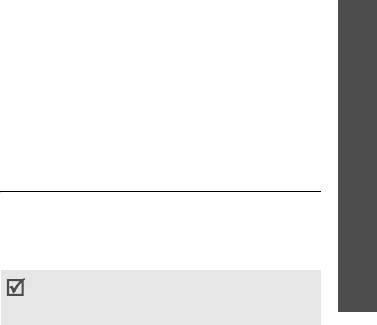
Работа с изображениями
•
Копировать на карту памяти
. Копирование
Функции меню
файла на карту памяти. Этот параметр
Во время просмотра изображения программная
доступен только в том случае, если карта
клавиша <
Опции
> предоставляет доступ к
памяти вставлена в телефон.
следующим функциям. В зависимости от
•
Открыть для Bluetooth
. Предоставление
выбранного файла доступные функции могут
доступа к выбранному файлу или ко всем
различаться.
файлам для других устройств Bluetooth.
•
Список файлов
. Возврат к списку
Диспетчер файлов
•
Заблокировать
/
Разблокировать
. Защита
изображений.
файла от удаления или снятие защиты.
•
Отправить по
. Отправка файла в MMS или
•
Свойства
. Просмотр свойств файла.
через Bluetooth.
•
Установить как
. Использование изображения в
Видео
качестве фонового рисунка основного дисплея
или изображение идентификатора абонента
Данное меню предназначено для просмотра
для записи телефонной книги.
(меню 6)
видеоклипов, которые были записаны, загружены,
•
Удалить
. Удаление файла.
получены в сообщениях или импортированы с
•
Переименовать
. Изменение имени файла.
компьютера.
•
Переместить в
. Перемещение файла в другую
Правильное воспроизведение видеоклипов,
папку или на карту памяти.
записанных на других устройствах, например
видеокамерах, не гарантируется.
83
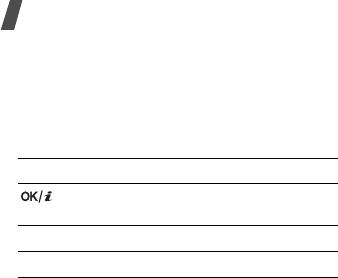
Функции меню
Воспроизведение видеоклипа
В зависимости от выбранного файла доступные
функции могут различаться.
1. Выберите папку с видеоклипами.
•
Список файлов
. Возврат к списку видеоклипов.
2. Выберите видеоклип. Будет выполнено
•
Отправить по
. Отправка файла в MMS или
воспроизведение выбранного видеоклипа.
через Bluetooth.
При воспроизведении пользуйтесь следующими
•
Установить как обои
. Установка видеоклипа,
клавишами.
если он сохранен в виде 3GP-файла, в качестве
Клавиша Назначение
обоев основного дисплея.
•
Удалить
. Удаление файла.
Приостановка или возобновление
•
Переименовать
. Изменение имени файла.
воспроизведения.
•
Переместить в
. Перемещение файла в другую
Громкость Регулировка громкости.
папку или на карту памяти.
•
Копировать на карту памяти
. Копирование
Вниз Остановка воспроизведения.
файла на карту памяти. Этот параметр
доступен только в том случае, если карта
Функции работы с видеоклипами
памяти вставлена в телефон.
После воспроизведения видеоклипа программная
•
Открыть для Bluetooth
. Предоставление
клавиша <
Опции
> предоставляет доступ к
доступа к выбранному файлу или ко всем
следующим функциям.
файлам для других устройств Bluetooth.
84
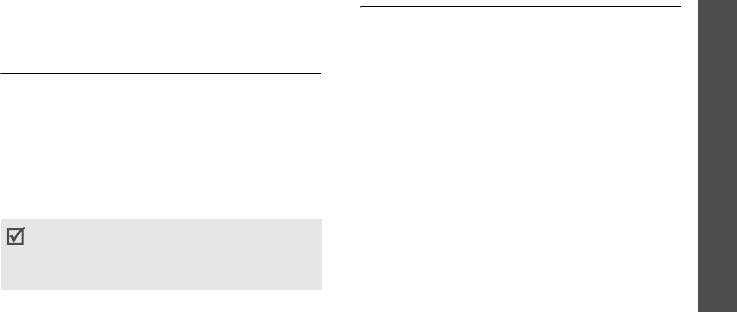
•
Заблокировать
/
Разблокировать
. Защита
Звуки
Функции меню
файла от удаления или снятие защиты.
С помощью этого меню можно прослушать
•
Свойства
. Просмотр свойств файла.
записанные голосовые напоминания и звуковые
файлы, которые были загружены, получены в
Музыка
сообщениях или импортированы с компьютера.
Данное меню служит для отображения
Воспроизведение звукового файла
загруженных или импортированных с компьютера
Диспетчер файлов
музыкальных файлов.
1. Выберите папку со звуковыми файлами.
2. Выберите звуковой файл. Воспроизведение
Воспроизведение музыкального файла
выбранного звукового файла. Инструкции по
Выберите файл. Запускается MP3-плеер, и
воспроизведению голосового напоминания см. в
начинается воспроизведение выбранных
разделе
Диктофон
.
стр. 54
файлов.
стр. 48
Функции работы со звуковыми файлами
(меню 6)
После выхода из MP3-плеера без
После воспроизведения звукового файла
предварительного внесения файла в список
программная клавиша <
Опции
> предоставляет
воспроизведения фоновое воспроизведение не
доступ к следующим функциям. В зависимости от
поддерживается.
выбранного файла доступные функции могут
различаться.
85

Функции меню
•
Список файлов
. Возврат к списку звуковых
•
Заблокировать
/
Разблокировать
. Защита
файлов.
файла от удаления или снятие защиты.
•
Отправить по
. Отправка файла в MMS или
•
Свойства
. Просмотр свойств файла.
через Bluetooth.
•
Установить как
. Установка звукового файла в
Другие файлы
качестве мелодии звонка для телефона или для
В этой папке хранятся полученные файлы,
одной из записей телефонной книги.
форматы которых телефоном не поддерживаются.
•
Удалить
. Удаление файла.
Эти файлы нельзя открыть на телефоне. Среди
•
Переименовать
. Изменение имени файла.
неподдерживаемых форматов файлов — *.doc,
•
Переместить в
. Перемещение файла в другую
*.ppt и *.txt.
папку или на карту памяти.
На экране со списком файлов нажмите
•
Копировать на карту памяти
. Копирование
программную клавишу <
Опции
> для доступа к
файла на карту памяти. Этот параметр
следующим функциям.
доступен только в том случае, если карта
•
Отправить по Bluetooth
. Отправка файла
памяти вставлена в телефон.
через Bluetooth.
•
Открыть для Bluetooth
. Предоставление
•
Удалить
. Удаление выбранного файла или всех
доступа к выбранному файлу или ко всем
файлов.
файлам для других устройств Bluetooth.
•
Переименовать
. Изменение имени файла.
86
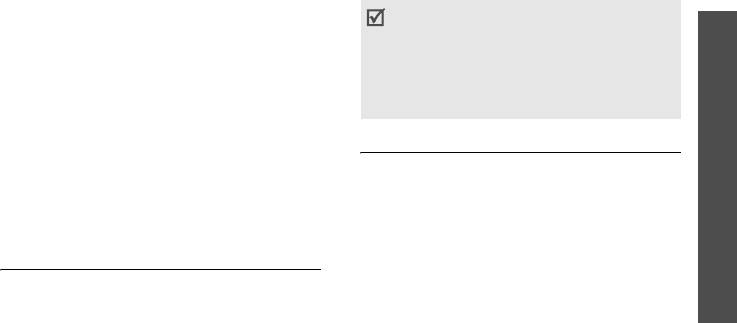
•
Переместить на карту памяти
. Перенос файла
Телефон поддерживает работу с картами памяти,
Функции меню
на карту памяти. Этот параметр доступен
использующими файловую систему FAT16. При
только в том случае, если карта памяти
установке карты памяти, использующей файловую
вставлена в телефон.
систему FAT32, телефон предложит
•
Копировать на карту памяти
. Копирование
переформатировать карту памяти. Если не
файла на карту памяти. Этот параметр
выполнить форматирование, телефон не сможет
доступен только в том случае, если карта
работать с данной картой.
памяти вставлена в телефон.
Диспетчер файлов
•
Открыть для Bluetooth
. Предоставление
Состояние памяти
доступа к выбранному файлу или ко всем
файлам для других устройств Bluetooth.
Это меню позволяет просмотреть сведения об
использовании памяти телефона или карты памяти
•
Заблокировать
/
Разблокировать
. Защита
для элементов мультимедиа. Чтобы просмотреть
файла от удаления или снятие защиты.
состояние памяти по размеру или числу
•
Свойства
. Просмотр свойств файла.
элементов, нажимайте клавиши [Влево] или
(меню 6)
[Вправо].
Карта памяти
Это меню предназначено для доступа к файлам,
хранящимся на карте памяти. Это меню доступно
только в том случае, если карта памяти вставлена
в телефон.
87
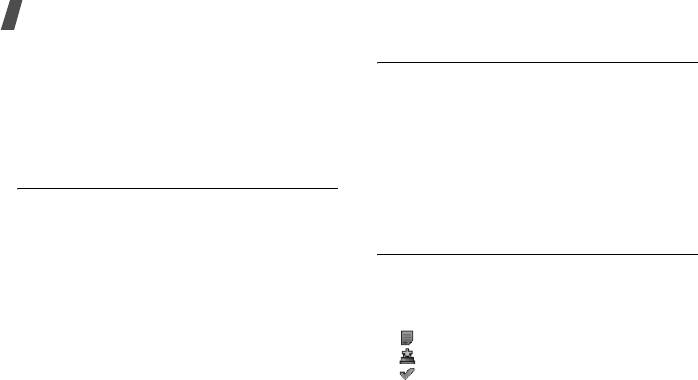
Функции меню
Календарь
(меню 7)
Создание элемента
Меню
Календарь
позволяет вести учет
В календаре можно хранить сведения о встречах,
запланированных мероприятий.
годовщинах и задачах.
Для доступа в данное меню нажмите в режиме
1. Выберите дату в календаре.
ожидания программную клавишу <
Меню
> и
2. Нажмите программную клавишу <
Опции
> и
выберите пункт
Календарь
.
выберите команду
Создать
→
тип элемента.
3. Введите или измените следующие параметры.
Выбор дня в календаре
4. Чтобы сохранить событие, нажмите
При входе в меню
Календарь
отображается
программную клавишу <
Сохран.
>.
календарь на текущий месяц с текущей датой в
цветной рамке.
Просмотр календаря
• Для перемещения по дням используйте
клавишу [Влево] или [Вправо].
После создания элементов расписания их значки и
количество элементов, назначенных на
• Перемещение по неделям выполняется
определенный день, отображаются в нижней части
клавишами [Вверх] и [Вниз].
календаря.
• Перемещение курсора по месяцам выполняется
• Встреча.
клавишей [Громкость].
• Годовщина.
• Задача.
88
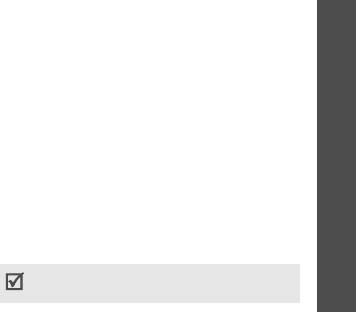
Просмотр элемента
•
Состояние памяти
. Просмотр сведений о
Функции меню
состоянии памяти для элементов, хранящихся в
1. Выберите дату в календаре для отображения
календаре.
запланированных элементов.
2. Выберите элемент, чтобы просмотреть
Функции работы с календарем
сведения о нем.
На экране календаря нажмите программную
3. Чтобы просмотреть остальные элементы,
клавишу <
Опции
> для доступа к следующим
запланированные на выбранный день,
функциям.
Календарь
нажимайте клавиши [Влево] и [Вправо].
•
Режим просмотра
. Изменение режима
Во время просмотра элемента нажмите
просмотра календаря.
программную клавишу <
Опции
> для доступа к
•
Создать
. Добавление нового элемента.
следующим функциям.
(меню 7)
•
Перейти
. Выбор сегодняшней или ввод другой
•
Изменить
. Изменение элемента.
даты.
•
Создать
. Добавление нового элемента.
•
Список дел
. Сортировка элементов по типам.
•
Отправить по
. Отправка элемента в SMS, MMS
•
Удалить
. Удаление элементов календаря с
или через Bluetooth.
использованием различных режимов удаления.
•
Режим просмотра
. Изменение режима
Повторяющиеся элементы можно удалять
просмотра календаря.
только в режиме просмотра дня.
•
Удалить
. Удаление элемента.
89
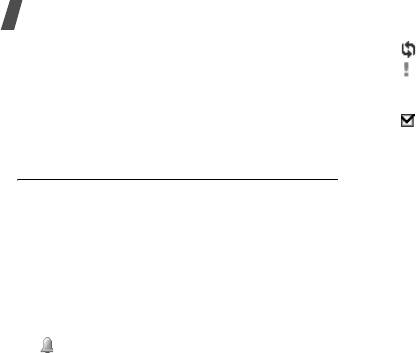
Функции меню
•
Пропущенные события
. Просмотр элементов,
• Повторяющийся элемент
оповещения о которых были пропущены.
• Приоритет задачи (красный — высокий
•
Состояние памяти
. Просмотр сведений о
приоритет, синий — обычный, серый —
состоянии памяти для элементов, хранящихся в
низкий)
календаре.
• Выполненная задача
Выберите элемент, чтобы просмотреть сведения о
Просмотр элементов в различных
нем.
режимах
Неделя
Для просмотра календаря можно выбрать режим
Данный режим позволяет просматривать элементы
просмотра по дням или по неделям. Нажмите
для выбранной недели. Цветная ячейка во
программную клавишу <
Опции
> и выберите пункт
временной таблице указывает на наличие
Режим просмотра
→
один из режимов.
запланированного элемента.
День
Выделите ячейку требуемого дня.
Данный режим позволяет просматривать элементы
для выбранного дня. Состояние элемента может
обозначаться следующими значками.
• Установлен будильник
90
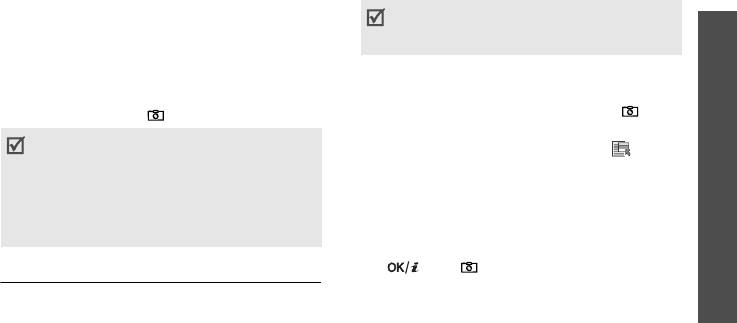
Камера
(меню 8)
При съемке под прямыми солнечными лучами или в
Функции меню
условиях яркой освещенности на фотографии могут
Встроенная в телефон камера позволяет делать
появляться тени.
снимки и записывать видеоклипы.
Для доступа к этому меню нажмите в режиме
Фотосъемка
ожидания программную клавишу <
Меню
> и
1. Чтобы включить камеру, откройте меню
Камера
выберите пункт
Камера
или нажмите и
или нажмите и удерживайте клавишу [].
удерживайте клавишу
[ ].
Камера
2. Выполните необходимые настройки.
• Не фотографируйте и не снимайте на видео
• Нажмите программную клавишу <> для
людей без их разрешения.
доступа к функциям камеры.
следующий
(меню 8)
• Не фотографируйте и не снимайте видео в
раздел
местах, где это запрещено.
• С помощью клавиатуры можно изменять
• Не фотографируйте и не снимайте видео в
параметры камеры или переключиться в
местах, где это может нарушить право людей на
другие режимы.
стр. 93
частную жизнь.
3. Чтобы сделать снимок, нажмите клавишу
[] или [ ]. Фотография будет сохранена
Фотосъемка
в папке
Мои фотографии
.
Телефон позволяет делать снимки в различных
режимах. Фотографии сохраняются в формате
JPEG.
91
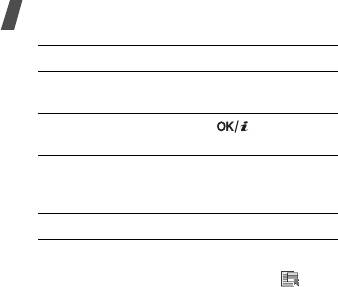
Функции меню
Отдельный кадр
. Фотосъемка в обычном
4.
Действие Клавиша
режиме. Можно указать, должна ли камера
автоматически сохранять фотографию.
Доступ к функциям для
<
Опции
>.
работы с фотографиями.
Мультисъемка
. Съемка серии фотографий.
Телефон позволяет выбрать количество кадров,
Отправка фотографии в
[].
которое сделает камера, и скорость съемки.
MMS.
Матричная съемка
. Съемка нескольких кадров
и их сохранение в виде одного изображения.
Удаление фотографии.[
C
] и затем
Телефон позволяет выбрать макет размещения
программная
и режим съемки.
клавиша <
Да
>.
•
Эффекты
. Изменение цветового оттенка или
Возврат в режим съемки.<
Назад
>.
наложение специального эффекта.
•
Рамки
. Использование декоративной рамки.
Функции камеры в режиме съемки
•
Таймер
. Установк а задержки перед съемкой
В режиме съемки программная клавиша <>
фотографии.
предоставляет доступ к следующим функциям.
•
Перейти в Мои фотографии
. Переход в папку
•
Записать видео
. Переключение в режим
Мои фотографии
.
записи.
•
Настройки камеры
. Изменение параметров,
•
Режим съемки
. Фотосъемка в следующих
заданных для фотосъемки по умолчанию.
режимах.
92
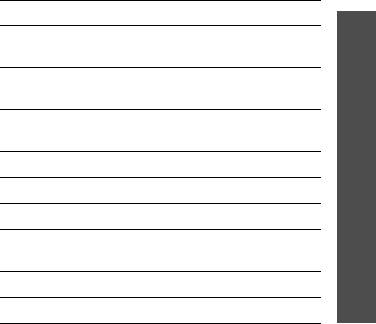
Размер
. Выбор размера изображения.
Клавиша Назначение
Функции меню
Качество
. Выбор качества изображения.
Влево/
Регулировка яркости.
Видоискатель
. Выбор экрана
Вправо
предварительного просмотра.
Режим съемки
. Включение и отключение
Вверх/Вниз/
Увеличение или уменьшение
режима «Ночная съемка».
Громкость
изображения.
Звук затвора
. Выбор звука, издаваемого при
1
Переключение в режим записи.
Камера
нажатии кнопки спуска затвора.
стр. 94
Звук масштабирования
. Включение и
выключение звука при масштабировании.
2
Изменение размера изображения.
(меню 8)
Звук изменения яркости
. Включение и
3
Изменение качества изображения.
выключение звука при изменении яркости.
•
Помощь
. Просмотр функций клавиш, которые
4
Изменение режима съемки.
используются в режиме съемки.
5
Изменение цветового оттенка или
Использование клавиш в режиме съемки
наложение специального эффекта.
В режиме съемки параметры камеры можно
7
Выбор декоративной рамки.
изменять с помощью следующих клавиш.
8
Установка таймера.
93
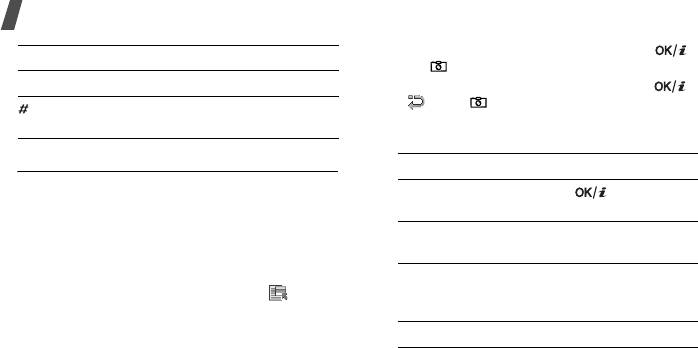
Функции меню
3. Чтобы начать запись, нажмите клавишу []
Клавиша Назначение
или [].
0
Переход в папку
Мои фотографии
.
4. Для остановки записи нажмите клавишу [],
<> или [
]
. Видеозапись будет
Изменение экрана предварительного
автоматически сохранена в папке
Мои
просмотра.
видеоклипы
.
Запись видео
5.
Действие Клавиша
Телефон позволяет сделать видеозапись событий,
Воспроизведение
[].
отображаемых на экране камеры.
видеоклипа.
Запись видеоклипа
Доступ к функциям
<
Опции
>.
работы с видео
1. В режиме съемки нажмите клавишу [
1
].
2. Выполните необходимые настройки.
Удаление видеоклипа [
C
] и затем
• Нажмите программную клавишу <> для
программная
клавиша <
Да
>.
доступа к функциям камеры.
следующий
раздел
Возврат в режим записи.<
Назад
>.
• С помощью клавиатуры можно изменять
параметры камеры или переключиться в
другие режимы.
стр. 95
94
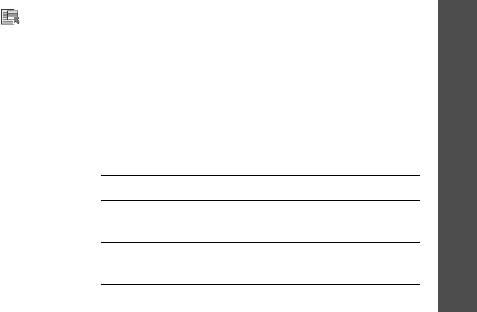
Работа с камерой в режиме записи
Звук масштабирования
. Включение и
Функции меню
выключение звука при масштабировании.
В режиме записи программная клавиша <>
Звук изменения яркости
. Включение и
предоставляет доступ к следующим функциям.
выключение звука при изменении яркости.
•
Сделать фото
. Переключение в режим съемки.
•
Помощь
. Отображение функций клавиш,
•
Эффекты
. Изменение цветового оттенка или
используемых в режиме записи.
наложение специального эффекта.
•
Таймер
. Установка задержки перед началом
Использование цифровых клавиш в режиме
Камера
записи видео.
записи
•
Перейти в Мои видеоклипы
. Переход к папке
В режиме записи параметры камеры можно
Мои видеоклипы
.
(меню 8)
настраивать с помощью цифровых клавиш.
•
Настройки камеры
. Изменение следующих
Клавиша Назначение
параметров записи видео.
Размер
. Выбор размера кадра.
Влево/
Регулировка яркости.
Видоискатель
. Выбор экрана
Вправо
предварительного просмотра.
Вверх/Вниз/
Увеличение или уменьшение
Запись звука
. Запись звука вместе с
Громкость
изображения.
видеоклипом.
95
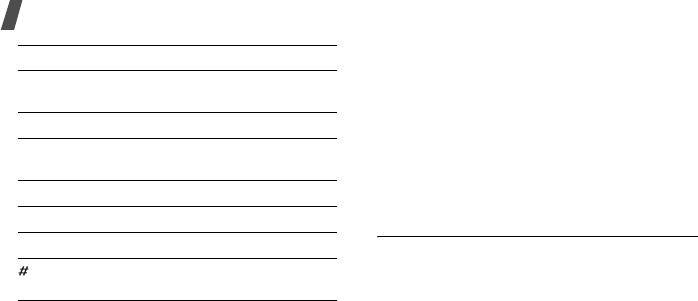
Функции меню
Настройки
(меню 9)
Клавиша Назначение
Меню
Настройки
позволяет изменять параметры
1
Переключение в режим съемки.
настройки телефона в зависимости от
стр. 91
предпочтений и потребностей. С его помощью
2
Изменение размера кадра.
можно также восстановить настройки, заданные по
умолчанию.
5
Изменение цветового оттенка или
Чтобы открыть это меню, нажмите в режиме
наложение специального эффекта.
ожидания программную клавишу <
Меню
> и
7
Выключение или включение звука.
выберите команду
Настройки
.
8
Установка таймера.
Время и дата
(меню 9.1)
0
Переход к папке
Мои видеоклипы
.
Это меню позволяет изменять время и дату,
Изменение экрана
отображаемые на дисплее телефона.
предварительного просмотра.
•
Обновление часового пояса
. Выбор режима
изменения текущего времени и даты.
96
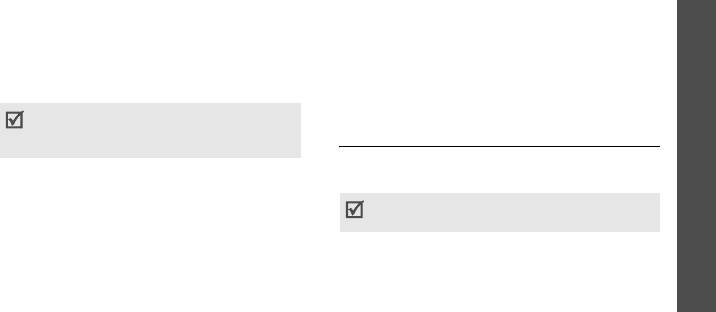
Предлагать вариант
. На основании
•
AM/PM
. Выбор режима
AM
или
PM
для 12-
Функции меню
получаемого от сети кода страны (Mobile
часового формата времени.
Country Code, MCC) телефон будет
•
Формат времени
. Выбор формата времени.
автоматически менять время в соответствии с
•
Установить дату
. Ввод текущей даты.
часовым поясом, в котором вы находитесь.
•
Формат даты
. Выбор формата даты.
Обновление будет производится только после
•
Начало недели
. Указание дня, с которого
подтверждения соответствующего запроса.
начинается неделя в календаре.
Настройки
Эта функция может не работать при
перемещении между часовыми поясами в
Телефон
(меню 9.2)
пределах одной страны.
Многие функции телефона можно настроить в
Вручную
. Ручная настройка времени и даты.
(меню 9)
соответствии со своими предпочтениями.
Автоматически
. Получение информации о
Наличие некоторых меню зависит от оператора
времени от своей сети.
мобильной связи.
•
Часовой пояс
. Выбор часового пояса.
Выберите город, соответствующий вашему
Язык
(меню 9.2.1)
часовому поясу.
Данное меню используется для выбора языка
•
Летнее время
. выберите для автоматического
отображаемого на дисплее текста. Если выбрать
переходя на летнее время.
значение
Автоматически
, телефон будет
•
Установить время
. Ввод текущего времени.
использовать тот же язык, что и SIM-карта.
97

Функции меню
Приветственное сообщение
(меню 9.2.2)
Работа с клавишами быстрого доступа
Программная клавиша <
Опции
> предоставляет
Данное меню позволяет ввести приветствие,
доступ к следующим функциям.
которое на короткое время выводится на дисплей
при включении телефона.
•
Изменить
. Назначение или изменение клавиши
быстрого доступа.
Быстрый доступ
(меню 9.2.3)
•
Удалить
. Отмена назначения выбранной
Клавиши перемещения можно использовать как
клавиши в качестве клавиши быстрого доступа к
клавиши быстрого доступа к определенным меню
меню.
непосредственно из режима ожидания.
Это меню
•
Удалить все
. Отмена назначения всех клавиш
служит для изменения назначений быстрого
быстрого доступа к меню.
вызова для клавиш [Вниз], [Влево] и [Вправо].
Клавиша [Вверх] зарезервирована для быстрого
Меню пользователя
(Меню 9.2.4)
доступа к Меню пользователя.
Телефон позволяет пользователю создать
собственное меню из наиболее часто
Назначение клавиш быстрого доступа к меню
используемых пунктов. Удобный доступ в это меню
1. Выберите клавишу, которая будет
в режиме ожидания осуществляется с помощью
использоваться для быстрого доступа.
клавиши [Вверх].
2. Выберите меню, которое требуется сопоставить
этой клавише.
98
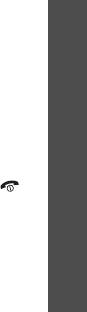
Добавление пунктов в Меню пользователя
Дополнительные настройки
(меню 9.2.6)
Функции меню
1. Выберите элемент для изменения.
Это меню позволяет изменять дополнительные
настройки телефона.
2. Выберите нужный пункт меню.
•
Автодозвон
. Если эта функция включена, в
Использование элементов меню
случае неудачной попытки вызова телефон
Программная клавиша <
Опции
> предоставляет
повторно набирает номер (до десяти раз).
доступ к следующим функциям.
•
Активная крышка
. Задает автоматическое
Настройки
•
Назначить
. Назначение пункта меню.
принятие вызова при открытии телефона.
•
Изменить
. Изменение выбранного пункта.
•
Ответ
любой клавишей
. Если эта функция
•
Удалить
. Удаление выбранного пункта.
включена, отвечать на входящие вызовы можно
путем нажатия любой клавиши, кроме
•
Удалить все
. Удаление всех пунктов.
(меню 9)
программной клавиши <
Отказ
> и клавиши [].
Клавиша громкости
(меню 9.2.5)
Режим В самолете
(меню 9.2.7)
Данное меню позволяет определить действие
Данное меню позволяет переключить телефон в
телефона в случае нажатия и удержания клавиши
режим «В самолете» или вернуться к обычному
[Громкость] при поступлении вызова — отключение
режиму.
звука или отклонение вызова. Можно также
настроить отправку SMS-сообщения
вызывающему абоненту при отклонении вызова.
99

Функции меню
Дисплей
(меню 9.3)
•
Вид шрифта
. Выбор начертания шрифта.
•
Цвет текста
. Выбор цвета шрифта.
Это меню позволяет изменять настройки дисплея и
•
Логотип
. Выбор значка, который будет
подсветки.
отображаться на дисплее вместо логотипа
оператора мобильной связи. Допускается
Обои
(меню 9.3.1)
отображение только графических значков,
Телефон позволяет настроить экран режима
полученных в сообщениях.
ожидания для основного дисплея.
•
Режим ожидания
. Выбор изображения или
Стиль главного меню
(меню 9.3.2)
видеоклипа для отображения на основном
Выбор стиля отображения главного меню.
дисплее. Можно также выбрать функцию
детектора движения из меню
Динамическая
Цветовая схема
(меню 9.3.3)
заставка
. Такие изображения реагируют на
Выбор цветовой схемы для режима меню.
движение телефона.
•
Календарь
. Включение отображения календаря
Яркость
(меню 9.3.4)
текущего месяца на дисплее телефона.
Яркость дисплея можно изменять для различных
•
Положение текста
. Выбор положения текста.
условий освещения.
Для отключения отображения текста выберите
вариант
Выключено
.
100
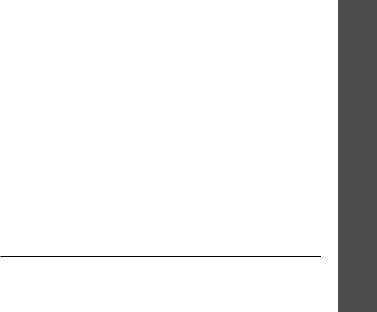
Подсветка
(меню 9.3.5)
Стиль часов
(меню 9.3.7)
Функции меню
Можно выбрать промежуток времени, в течение
Данное меню позволяет выбрать тип часов,
которого подсветка или дисплей будут оставаться
выводимых на дисплей в режиме ожидания.
включенными, когда телефон не используется.
Изменение схемы отображения часов доступно,
только если уже был выбран часовой пояс в
•
Подсветка дисплея
. Выбор
качестве вторых часов.
продолжительности подсветки дисплея.
•
Экономичный режим
. Выбор времени, в
Информация о звонящем
(меню 9.3.8)
Настройки
течение которого дисплей остается в
Включение отображения уведомлений о
экономичном режиме после выключения
пропущенных вызовах и информации об абоненте,
подсветки. По истечении заданного промежутка
от которого поступил последний такой вызов.
времени дисплей выключается.
(меню 9)
Чтобы настроить отображение информации о
•
Индикация на внешнем дисплее
. Выбор того,
звонящем на внешнем дисплее, выберите вариант
отображаются или нет значки на внешнем
На внешнем дисплее
.
дисплее после его отключения.
Дисплей при наборе
(меню 9.3.6)
Звуки
(меню 9.4)
Это меню служит для задания настроек шрифта
Настройка параметров звука.
для введенных цифр, а также фонового цвета
дисплея при наборе номера.
101

Функции меню
Звонок
(меню 9.4.1)
•
Повтор
. Установка параметров повторения
сигнала о новом сообщении.
Данное меню позволяет изменить параметры звука
для входящих вызовов.
Вкл/Выкл питания
(меню 9.4.4)
•
Звук звонка
. Выбор мелодии звонка.
В этом меню можно выбрать мелодию,
•
Громкость
. Выбор громкости звонка.
воспроизводимую при включении или выключении
•
Тип сигнала
. Выбор способа уведомления о
телефона.
входящих вызовах.
Режим без звука
(меню 9.4.5)
Клавиатура
(меню 9.4.2)
В данном меню выбирается способ оповещения об
Данное меню позволяет выбрать звуковой сигнал,
определенном событии в режиме «Без звука».
подаваемый при нажатии клавиш.
Дополнительные
(меню 9.4.6)
Сообщения
(меню 9.4.3)
Данное меню позволяет настроить
дополнительные звуки телефона.
Это меню позволяет изменить настройки звука для
входящих сообщений различных типов.
•
Поминутный
сигнал
. Подача ежеминутного
звукового сигнала во время исходящих вызовов
•
Мелодия
. Выбор сигнала для сообщения.
для оповещения о продолжительности вызова.
•
Тип сигнала
. Выбор способа уведомления о
•
Звук
соединения
. Подача звукового сигнала
входящих сообщениях.
при подключении телефона к системе.
102

•
Предупреждение при вызове
. Подача сигнала
•
Если занят
. Переадресация вызова в случае
Функции меню
во время вызова при получении нового
ответа на другой вызов.
сообщения или наступлении времени, на
•
Если нет
ответа
. Переадресация
которое установлен сигнал оповещения.
неотвеченных вызовов.
•
Индикационные
звуки
. Подача звукового
•
Если не доступен
. Переадресация вызовов
сигнала при появлении всплывающего окна.
в случае, если телефон находится вне зоны
действия сети или выключен.
Услуги сети
(меню 9.5)
Настройки
•
Отменить
все
. Отмена всех вариантов
переадресации.
Данное меню предназначено для доступа к услугам
2. Выберите тип вызовов, подлежащих
сети. Чтобы проверить наличие услуг и
переадресации.
подписаться на них, обратитесь к оператору
(меню 9)
3. Выберите пункт
Включить
. Чтобы отключить
мобильной связи.
переадресацию, выберите пункт
Отключить
.
Переадресация вызовов
(меню 9.5.1)
4. Введите номер, на который требуется
Эта услуга сети обеспечивает переадресацию
переадресовывать вызовы, в строке
Переадр.
на номер
.
входящих вызовов на номер, заданный
пользователем.
5. Если был выбран вариант
Если нет ответа
,
перейдите к строке
сек.
и выберите время
1. Выберите вариант переадресации вызовов.
задержки перед переадресацией вызова.
•
Всегда
. Переадресация всех вызовов.
6. Нажмите программную клавишу <
Выбор
>.
103

Функции меню
Запрет вызовов
(меню 9.5.2)
•
Изменить пароль запрета
. Изменение
пароля запрета вызовов, полученного от
Эта сетевая услуга позволяет ограничить
оператора мобильной связи.
выполнение вызовов.
2. Выберите тип вызовов, подлежащих запрету.
1. Выберите вариант запрета вызовов.
3. Выберите пункт
Включить
. Чтобы отменить
•
Все
исходящие
. Запрет всех исходящих
запрет вызовов, выберите пункт
Отключить
.
вызовов.
4. Введите пароль запрета вызовов,
•
Международные
. Запрет международных
предоставленный оператором мобильной связи,
вызовов.
и нажмите программную клавишу <
Выбор
>.
•
Международные исключ. домой
. В период
пребывания за границей разрешены только
Ожидание вызова
(меню 9.5.3)
вызовы в пределах страны пребывания и
Эта услуга сети информирует абонента о
вызовы в родную страну абонента.
поступлении нового вызова во время текущего
•
Все
входящие
. Запрет всех входящих
звонка.
вызовов.
1. Выберите тип вызовов, к которым необходимо
•
Входящие
за
границей
. Запрет входящих
применять функцию ожидания вызова.
вызовов при использовании телефона за
рубежом.
2. Выберите пункт
Включить
. Чтобы отключить
•
Отменить
все
. Отмена запретов вызовов.
ожидание вызова, выберите пункт
Отключить
.
Совершение и прием вызовов в обычном
режиме.
104
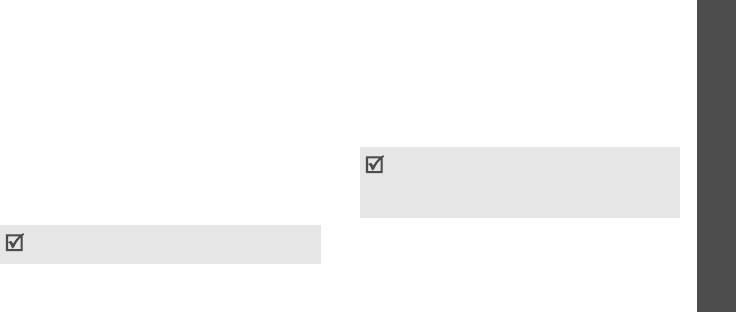
Выбор сети
(меню 9.5.4)
Сервер голосовой почты
(меню 9.5.6)
Функции меню
Эта услуга позволяет автоматически или вручную
Это меню служит для сохранения номера сервера
выбирать сеть, используемую при роуминге за
голосовой почты и доступа к голосовым
пределами домашней зоны обслуживания. Выбор
сообщениям.
любой другой сети, кроме домашней, возможен
•
Прослушать
. Подключение к серверу
только при наличии действующего соглашения о
голосовой почты для прослушивания
роуминге между операторами этих сетей.
сообщений.
Настройки
•
Номер сервера
. Ввод номера сервера
Идентификация номера
(меню 9.5.5)
голосовой почты.
Эта услуга сети позволяет скрывать свой номер
Для обращения к серверу голосовой почты
телефона от вызываемого абонента. Если выбран
необходимо предварительно указать номер данного
(меню 9)
вариант
По умолчанию
, телефон будет
сервера. Этот номер можно получить у оператора
использовать для данного параметра значение по
мобильной связи.
умолчанию, предоставляемое сетью.
Некоторые сети не позволяют пользователям
Закрытая группа абонентов
(меню 9.5.7)
изменять этот параметр.
Данное меню позволяет ограничить входящие и
исходящие вызовы выбранной группой абонентов.
За подробной информацией о создании и
использовании закрытых групп абонентов
обращайтесь к оператору мобильной связи.
105

Функции меню
•
Список индексов
. Добавление, удаление или
Bluetooth
(меню 9.6)
активизация индексных номеров закрытой
Технология Bluetooth позволяет осуществлять
группы абонентов.
беспроводные подключения к другим устройствам
•
Внешний доступ
. Разрешение набора
Bluetooth и обмениваться с ними данными,
номеров, не входящих в закрытую группу
говорить по громкой связи и управлять телефоном
абонентов. Эта функция зависит от условий
дистанционно.
подписки на услугу «Закрытая группа
абонентов».
Bluetooth обеспечивает бесплатное беспроводное
подключение между электронными устройствами,
•
Группа по умолчанию
. Включает
поддерживающими эту технологию и
использование закрытой группы абонентов по
находящимися друг от друга на расстоянии не
умолчанию, если это согласовано с оператором
более 10 метров. Поскольку такие устройства
мобильной связи. Это позволяет во время
взаимодействуют посредством радиоволн, они не
вызова использовать закрытую группу
обязательно
должны находиться в пределах
абонентов по умолчанию, а не выбирать группу
прямой видимости по отношению друг к другу.
из списка.
•
Отключить
. Отключение индексных номеров
закрытой группы пользователей.
106
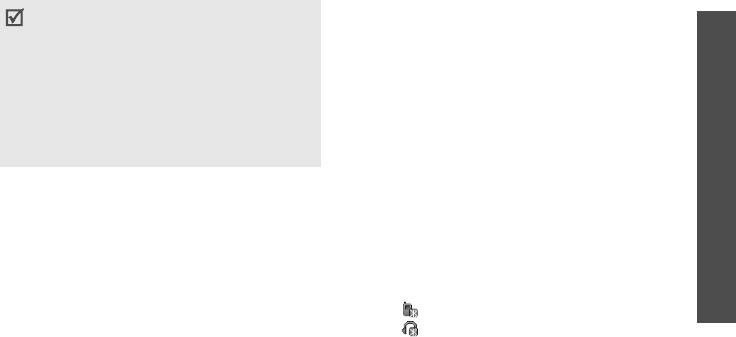
•
Имя моего телефона
. Назначение телефону
• Если между взаимодействующими устройствами
Функции меню
имени устройства Bluetooth, которое будет
находятся препятствия, дальность действия
отображаться на других устройствах.
может уменьшиться.
•
Безопасный режим
. Запрос подтверждения
• Не рекомендуется использовать подключение с
при доступе к данным, выполняемом с других
помощью Bluetooth одновременно с
устройств.
мультимедийными средствами. В противном
случае возможно снижение производительности.
•
Сервисы Bluetooth
. Отображение доступных
• Некоторые устройства, особенно устройства, не
Настройки
сервисов Bluetooth.
испытанные и не одобренные Bluetooth SIG, могут
Поиск устройств Bluetooth и соединение с
быть несовместимы с телефоном.
ними
Настройка параметров Bluetooth
(меню 9)
1. В меню
Bluetooth
выберите пункт
Мои
Меню
Bluetooth
содержит следующие пункты.
устройства
.
•
Активация
. Включение и выключение функции
2. Выберите команду
Новый поиск
.
Bluetooth.
После завершения поиска появится список
•
Мои устройства
. Поиск устройств Bluetooth, к
устройств, к которым можно выполнить
которым можно выполнить подключение.
подключение. Следующие значки указывают тип
устройства.
•
Видимость моего телефона
. Предоставление
или запрет доступа к телефону для других
• Сотовый телефон
устройств Bluetooth.
• Стереогарнитура Bluetooth
107
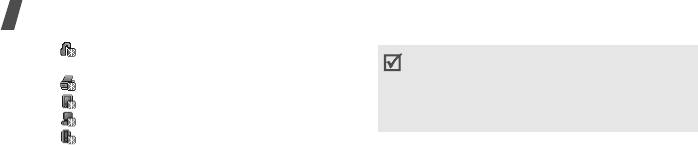
Функции меню
• Монофоническая гарнитура или
У некоторых устройств (как правило, у гарнитур и
устройство громкой связи
устройств громкой связи) может быть
• Принтер
фиксированный PIN-код Bluetooth, например
0000
.
• КПК
Если у другого устройства имеется код, его
• Компьютер
необходимо ввести.
• Неизвестное устройство
Функции работы с устройствами Bluetooth
Цвет значка показывает состояние устройства:
При просмотре списка устройств программная
• серый — несоединенные устройства;
клавиша <
Опции
> предоставляет доступ к
• синий — соединенные устройства;
следующим функциям.
• оранжевый — устройства, в данный момент
•
Подключить
. Подключение к гарнитуре или
подключенные к телефону.
устройству громкой связи.
3. Выберите устройство.
•
Отключить
. Отключение от устройства.
4. Введите PIN-код Bluetooth и нажмите
•
Просмотреть файлы
. Поиск данных на других
программную клавишу <
Да
>. Этот код
устройствах и импорт этих данных
используется только один раз, и запоминать его
непосредственно в телефон.
необязательно.
•
Список услуг
. Просмотр списка услуг Bluetooth
Когда владелец другого устройства введет такой
устройства.
же код, соединение будет установлено.
•
Переименовать
. Изменение имени
присоединенного устройства.
108
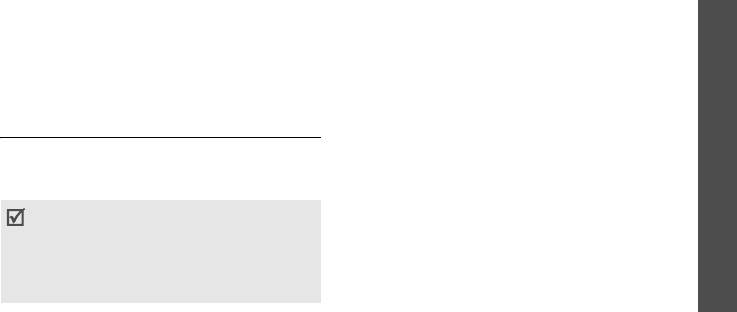
•
Авторизация устройства
/
Неавторизованное
Проверка PIN
(меню 9.7.1)
Функции меню
устройство
. Данный параметр определяет,
PIN-код длиной от 4 до 8 цифр защищает SIM-карту
будет ли запрашиваться разрешение при
от несанкционированного использования. Если эта
подключении к телефону какого-либо
функция активирована, PIN-код необходимо
устройства.
вводить при каждом включении телефона.
•
Удалить
. Удаление выбранного устройства или
всех устройств из списка.
Изменить PIN
(меню 9.7.2)
Настройки
Данное меню служит для изменения PIN-кода. PIN-
Безопасность
(меню 9.7)
код можно изменить, только если включена
функция проверки PIN-кода.
Это меню предназначено для защиты телефона от
несанкционированного использования с помощью
(меню 9)
Блокировка телефона
(меню 9.7.3)
кодов доступа телефона и SIM-карты.
Данное меню служит для блокировки телефона с
При вводе ошибочного кода PIN или PIN2 три раза
целью защиты от несанкционированного
подряд SIM-карта блокируется. Чтобы
использования. Если активирована функция
разблокировать ее, необходимо ввести
блокировки телефона, при каждом включении
персональный код PUK (Personal Unblocking Key)
необходимо вводить пароль телефона длиной от
или PUK2. Эти коды предоставляются оператором
4 до 8 цифр.
сети.
109

Функции меню
На заводе-изготовителе устанавливается пароль
Режим FDN
(меню 9.7.7)
00000000
. Изменить пароль телефона можно с
Режим FDN — если он поддерживается SIM-картой
помощью меню
Изменить пароль
.
— позволяет ограничить исходящие вызовы
заданным набором телефонных номеров. Если
Изменить пароль
(меню 9.7.4)
включен этот режим, возможен вызов только тех
Данное меню служит для изменения пароля
номеров, которые хранятся на SIM-карте.
телефона.
Изменить PIN2
(меню 9.7.8)
Личное
(меню 9.7.5)
Данное меню позволяет изменить код PIN2, если
Это меню служит для блокировки доступа к
это поддерживается SIM-картой.
сообщениям, файлам и всем функциям меню
телефона, кроме функций вызова. Если включен
Оповещение о смене SIM
(меню 9.7.9)
этот режим, то для доступа к заблокированным
При попытке использовать телефон с другой SIM-
элементам или функциям необходимо ввести
картой телефон автоматически отправит заданное
пароль телефона.
сообщение слежения по указанному номеру
(например, вашим знакомым или друзьям). Это
Блокировка SIM
(меню 9.7.6)
позволит зафиксировать номер, с которого было
Это меню позволяет запретить работу телефона с
отправлено сообщение, и обнаружить телефон.
другой SIM-картой с помощью пароля блокировки
Данная функция может быть полезной в случае
SIM-карты. Для использования другой SIM-карты
кражи или потери телефона.
необходимо ввести пароль.
110
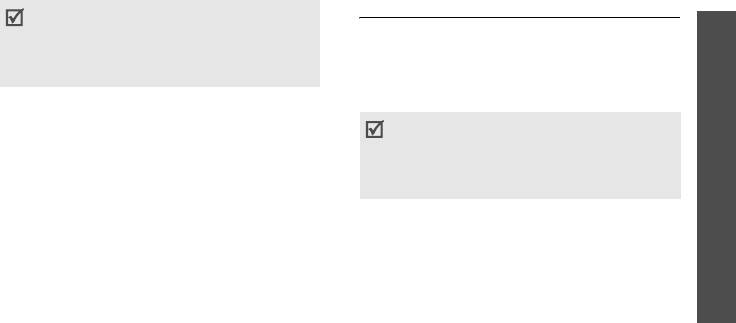
Соединения
(меню 9.8)
Отправка оповещения о смене SIM-карты будет
Функции меню
оплачиваться пользователем неавторизованной
Данное меню служит для создания и изменения
SIM-карты. Чтобы использовать телефон с другой
профилей, содержащих параметры соединения
SIM-картой, необходимо сначала отключить
телефона с сетью. Эти параметры необходимы для
функцию оповещения о смене SIM.
использования веб-браузера, а также для отправки
1. Введите пароль телефона и нажмите
MMS-сообщений.
программную клавишу <
Да
>.
По умолчанию телефон настроен для подключения
Настройки
2. Определите следующие параметры.
к сети. При изменении данных параметров без
•
Оповещение о смене SIM
. Активация
предварительной консультации с оператором
функции оповещения о смене SIM.
мобильной связи могут возникать сбои при работе с
•
Получатели
. Указание номеров, на которые
веб-браузером и MMS-сообщениями.
(меню 9)
следует отправлять сообщения слежения.
Создание профиля
•
Отправитель
. Имя отправителя.
•
Сообщение
. Текст сообщения слежения.
1. Нажмите программную клавишу <
Создать
>.
Если профиль был создан ранее, нажмите
3. По окончании нажмите программную клавишу
программную клавишу <
Опции
> и выберите
<
Сохран.
>.
пункт
Новое соединение
.
4. В случае согласия с условиями обслуживания,
2. Укажите параметры профиля.
приведенными на экране, нажмите
программную клавишу <
Принять
>.
111

Функции меню
•
Название профиля
. Ввод названия
Если используется канал
GPRS
, можно
профиля.
указать следующие параметры.
•
URL дом. страницы
. Введите URL-адрес
APN
. Имя точки доступа.
домашней веб-страницы.
Имя
. Имя пользователя.
•
Прокси
. Включение или отключение
Пароль
. Пароль доступа в сеть.
использования прокси-сервера.
Если используется канал
GSM
, можно
•
IP адрес
. Введите IP-адрес прокси-сервера.
указать следующие параметры.
•
Порт
. Номер порта прокси-сервера.
Набор номера
. Номер телефона PPP-
•
Время задержки
. Период времени, после
сервера.
которого сеть отключается, если не
Имя
. Имя пользователя.
выполнялся обмен данными.
Пароль
. Пароль доступа в сеть.
•
DNS
. Включение или отключение
Тип передачи данных
. Выбор типа вызова
использования адресов DNS-серверов.
для передачи данных.
•
DNS 1
и
DNS 2
. Адреса основного и
3. Чтобы сохранить профиль, нажмите
дополнительного DNS-серверов.
программную клавишу <
Сохран.
>.
•
Канал
. Выберите тип сетевого канала.
•
Дополнительно
. Изменение
Функции работы с профилем
дополнительных параметров. Перечень
Программная клавиша <
Опции
> предоставляет
доступных параметров зависит от типа
доступ к следующим функциям.
канала.
112
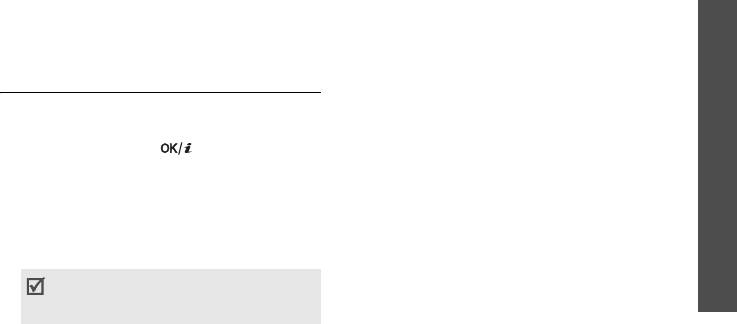
•
Изменить
. Изменение выбранного профиля.
Функции меню
•
Удалить
. Удаление профиля.
•
Новое соединение
. Добавление нового
профиля.
Сброс настроек
(меню 9.9)
Это меню служит для сброса установленных
Настройки
пользователем параметров телефона.
1. С помощью клавиши [] выделите
категории настроек, которые нужно сбросить.
(меню 9)
2. Нажмите программную клавишу <
Сброс
>.
3. Для подтверждения сброса нажмите
программную клавишу <
Да
>.
4. Введите пароль телефона и нажмите
программную клавишу <
Да
>.
На заводе-изготовителе устанавливается
пароль
00000000
. Этот пароль можно изменить.
стр. 110
113


